Base de connaissances
1 000 FAQ, 500 tutoriels et vidéos explicatives. Ici, il n'y a que des solutions !
Ce guide explique ce qu'est un hébergeur Web comme Infomaniak et précise son rôle et ses limites d'intervention.
Infomaniak, hébergeur depuis 1996
Selon Wikipédia, un hébergeur Web est une entreprise qui fournit l'hébergement sur Internet de systèmes informatiques à des personnes ou entités qui ne souhaitent pas le faire par leurs propres moyens.
Infomaniak c'est aussi …
- … des décennies d'expérience dans l'hébergement et les solutions en ligne
- … plus d'un million d'utilisateurs en Suisse et en Europe (CHF 36,5 M de chiffre d'affaires en 2022)
- … entreprise certifiée ISO 27001, ISO 9001, ISO 14001, ISO 50001 et engagée dans le développement durable
- … 100% de savoir-faire technologique "Swiss made" avec des données hébergées en Suisse
- … une riche base de connaissances et un support client disponible
Responsabilités et limites d'intervention
En tant qu'hébergeur, Infomaniak installe, sécurise et maintient à jour des serveurs, fait évoluer ses interfaces Web (Manager) et accompagne ses clients dans l'utilisation des services.
En revanche, Infomaniak n'intervient pas sur le contenu des serveurs ou le développement de sites Web.
Limites du support technique
Le support technique ne peut pas vous aider à…
- … résoudre des problèmes liés au développement du site ou à ses mises à jour
- … mettre en place les solutions (migrations, installations complètes)
- … installer manuellement WordPress
- … prendre le contrôle de votre ordinateur à distance
mais peut vous assister pour…
- … résoudre des problèmes liés à l'infrastructure ou au Manager
- … clarifier certains processus
Une assistance Premium et un service de migration sont disponibles pour des besoins plus exigeants.
Trouver de l'aide externe
Pour une aide relative au contenu de votre site ou à l'organisation de vos messageries, utilisez la plateforme d'appel d'offres d'Infomaniak qui recense plus de 1000 professionnels vérifiés, ou consultez l'annuaire.
Ce guide concerne le Spam sortant des infrastructures Infomaniak, et vous aide à identifier et résoudre les causes possibles lorsqu'un e-mail envoyé depuis une adresse hébergée par Infomaniak arrive dans le dossier Spam (courrier indésirable) du destinataire.
Important : Infomaniak ne peut pas du tout agir directement sur le classement d'un message comme spam par d'autres prestataires. Les solutions doivent être recherchées avec les administrateurs du serveur de réception concerné.
Utiliser la messagerie à bon escient
Infomaniak met en œuvre des dispositifs renforcés pour assurer la sécurité et la délivrabilité des e-mails. En respectant également les bonnes pratiques ci-dessous, vous réduisez fortement le risque que vos messages soient considérés comme indésirables.
1. Utiliser une adresse mail valide
- Vérifiez que votre adresse mail et le domaine associé sont corrects et valides.
- Contrôlez les paramètres de sécurité de votre nom de domaine (SPF, DKIM, DMARC).
- Si vous modifiez un paramètre, attendez environ 24 heures avant de refaire un test d'envoi.
2. Éviter un contenu suspect
- Évitez les mots, formulations ou présentations fréquemment associés au spam (promotions abusives, phrases génériques, mise en page trop complexe, etc.).
- Ne placez pas de liens non sécurisés, tronqués ou mal formatés.
- Personnalisez vos messages (par exemple en mentionnant le nom du destinataire) pour renforcer leur crédibilité.
- Ne joignez pas de fichiers suspects ou trop volumineux ; utilisez plutôt un service comme SwissTransfer.
3. Tester l'envoi depuis l'app Web Mail Infomaniak
- Si vous utilisez un logiciel/client de messagerie tiers, essayez d'envoyer le message depuis l'app Web Mail Infomaniak (ksuite.infomaniak.com/mail).
- Comparez les résultats pour identifier si le problème provient de votre logiciel/client de messagerie, ou d'un paramètre de configuration.
4. Surveiller la réputation de votre domaine
- Si votre adresse mail utilise un domaine personnalisé (par exemple
@votre-domaine.xyz), une mauvaise réputation du domaine peut affecter la délivrabilité de vos messages. - Analysez et corrigez les causes possibles (anciens envois de masse, mauvaise configuration, signalements, etc.).
5. Obtenir le consentement du destinataire
- N'écrivez qu'à des destinataires qui vous connaissent ou attendent votre message.
- Pour les envois groupés ou réguliers, utilisez un système d'abonnement volontaire (opt-in).
- Pour les campagnes d'information ou marketing, préférez la solution Newsletter d'Infomaniak.
6. Optimiser la fréquence et le volume d'envoi
- Évitez d'envoyer un grand nombre de messages identiques à de nombreux destinataires simultanément.
- Respectez une fréquence d'envoi raisonnable pour ne pas être identifié comme expéditeur suspect.
7. Être ajouté en liste blanche (whitelist) Infomaniak
- Si vos e-mails sont classés en spam par un destinataire également hébergé chez Infomaniak, celui-ci peut ajouter votre adresse à sa liste blanche.
- Cette action garantit la réception de vos messages, mais ne remplace pas la vérification des causes ayant conduit initialement au classement en spam.
Ce guide concerne l'app mobile kCheck (application pour smartphone ou tablette iOS / Android), créée pour simplifier les procédures de vérification d'identité et renforcer la sécurité de votre compte Infomaniak.
Préambule
- Pour des raisons de sécurité, afin de garantir l'identité de la personne effectuant une demande spécifique auprès d'Infomaniak, une procédure de vérification d'identité peut se déclencher dans les cas suivants (liste non exhaustive):
- oubli d'un mot de passe de compte Infomaniak (compte utilisateur)
- oubli d'une adresse mail de connexion
- désactivation de la double authentification (2FA)
- déblocage d'un compte Infomaniak
- lors du premier reversement de recettes pour le produit Billetterie
- lors de la commande d'un produit (suspicion de spam ou escroquerie, nom de marque, etc.)
- Cette application vous permet de transférer en toute sécurité les éléments demandés.
- Infomaniak respecte votre vie privée: les informations transmises via l'application kCheck seront conservées jusqu'au traitement complet de votre dossier ; elles seront dans tous les cas automatiquement supprimées après 72 heures en cas de non traitement de cette demande.
Débuter la vérification d'identité
Prérequis
- Un code QR ou un lien fourni par Infomaniak.
- L'app mobile kCheck installée sur votre appareil iOS (iPhone, etc.) ou Android.
- Une connexion Internet sur l'appareil mobile.
Vous pouvez ensuite faire vérifier votre identité avec kCheck:
- Lancez l'app kCheck sur votre mobile.
- Appuyez sur Commencer.
- Appuyez sur Scanner un QR code.
- Pointez à l'aide de la caméra le QR code fournit.
- Saisissez votre numéro de téléphone mobile.
- Entrez le code de confirmation reçu.
- Autorisez la géolocalisation (obligatoire pour continuer la procédure).
- Sélectionnez le type de pièce d'identité en votre possession (carte d'identité ou passeport).
- Suivez les étapes pour photographier votre pièce d'identité.
- Prenez un selfie (de vous) avec votre pièce d'identité dans la main devant vous.
Vos documents seront ensuite transmis de manière sécurisée au support Infomaniak. Ces demandes sont traitées en priorité avec un temps de réponse moyen de 2 heures pendant les heures d'ouverture.
Si votre commande est bloquée...
Pour des raisons de sécurité, il arrive que certaines commandes soient automatiquement bloquées.
Au moment de votre commande un e-mail est envoyé à l'adresse mail de connexion de votre compte Manager Infomaniak. Cet e-mail contient la procédure de déblocage de votre commande. Dans le cas où vous ne le retrouvez pas, il est possible de vous le renvoyer depuis votre Manager en cliquant sur Renvoyer la procédure depuis le bandeau rouge vous informant du blocage.
Prérequis
- Ouvrir l'e-mail contenant la procédure de déblocage.
- L'app mobile kCheck installée sur votre appareil iOS (iPhone, etc.) ou Android.
- Une connexion Internet sur l'appareil mobile.
Vous pouvez ensuite débuter la procédure de déblocage avec kCheck:
- Lancez l'app kCheck sur votre mobile.
- Appuyez sur Commencer.
- Appuyez sur Scanner un QR code.
- Scannez le code QR présent dans l'e-mail.
- Suivez la procédure de déblocage jusqu'au bout.
Cas particuliers
- Sans réaction de votre part dans un délai de 10 jours, la commande est automatiquement annulée et le paiement intégralement remboursé sur le moyen de paiement utilisé.
- Dans le cas où vous n'auriez pas d'appareil mobile pour suivre cette procédure, contactez le support Infomaniak.
Ce guide explique comment modifier le mot de passe de votre compte Infomaniak (= compte utilisateur) sur le Manager, l'interface d'administration de vos produits Infomaniak.
Préambule
- Ce même mot de passe vous permet également de vous connecter à Mail Infomaniak et aux différentes applications iOS / Android comme kDrive, Infomaniak Mail, etc. (en savoir plus).
- Si vous ne parvenez pas à vous connecter au Manager, vous ne pourrez pas modifier le mot de passe ; prenez connaissance de cet autre guide dans ce cas.
- Un changement de mot de passe de connexion peut impacter l'accès à votre messagerie car un mot de passe peut vous être redemandé pour son utilisation.
- Vous pouvez également modifier uniquement des mots de passe d'adresses mail.
Modifier le mot de passe du compte Infomaniak
Pour modifier le mot de passe de votre compte Infomaniak:
- Cliquez ici afin d'accéder à la gestion de vos paramètres (Manager Infomaniak).
- Cliquez sur Modifier depuis l'encadré Paramètres de connexion sous mot de passe de connexion:
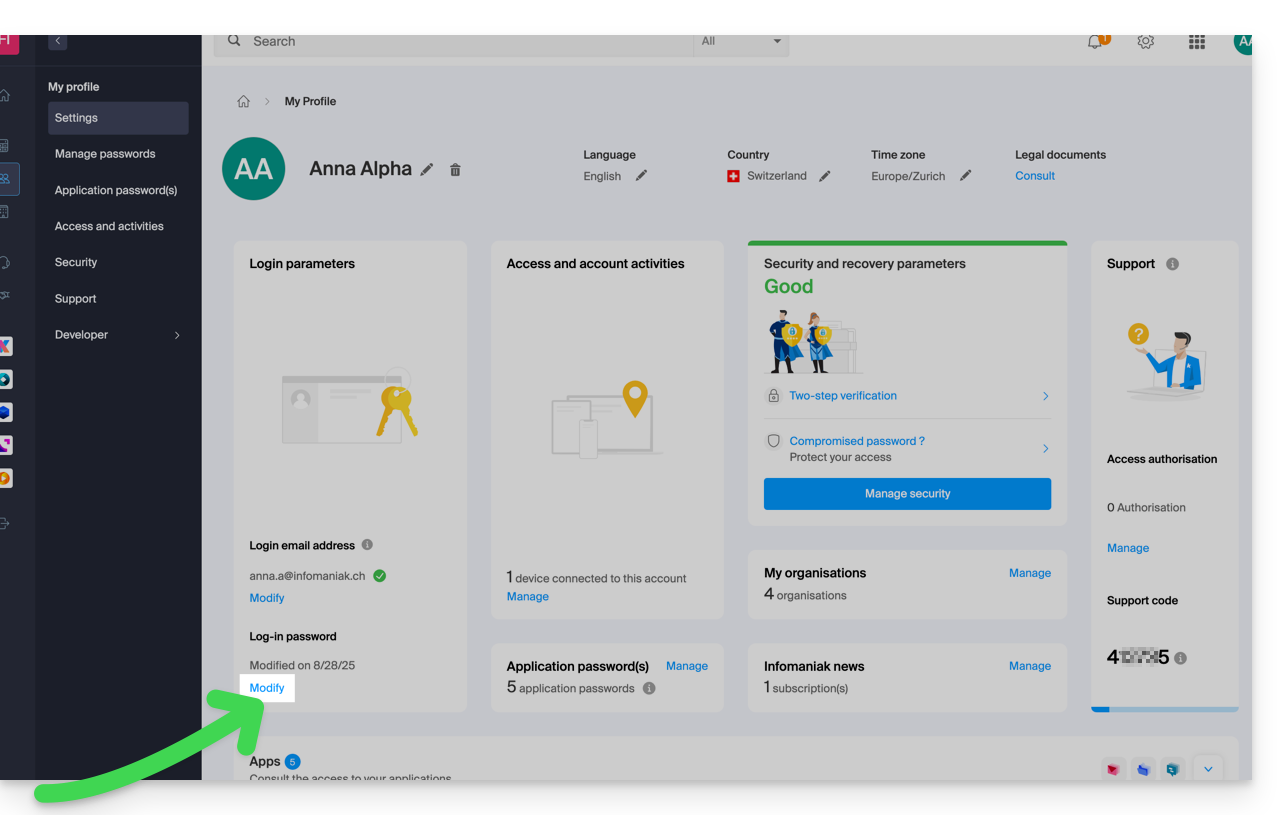
- Indiquez le mot de passe actuel de connexion ainsi que le nouveau mot de passe souhaité.
- Cliquez sur Enregistrer.
Ce guide vous permettra de résoudre un problème si vous avez obtenu en retour, après l'envoi d'un e-mail, un message comportant la raison d'échec "Spam Message Rejected" ou "5.7.0 AV: Message is rejected by headers rule filter.. 554 Please check the message and try again" ...
A vérifier impérativement
Vérifiez que votre e-mail ne comportait pas:
- des mots ou des phrases qui sont souvent associés au spam, car il pourrait être identifié comme un message indésirable et rejeté
- toute indication inhabituelle dans la signature, un lien formulé de façon erronée (
http//.domain.xyzpar exemple), etc. - une pièce jointe avec l'une de ces extensions interdites:
.exe,.com,.cmd,.cpl,.hta,.scf,.sct,.lnk,.bat,.js,.jse,.wsh,.ws,.wsf,.wsc,.vbe,.vb,.vbs,.shs,.pif,.scr... y compris à l'intérieur d'un fichier compressé (.zippar exemple)
Afin d'envoyer un fichier (js ou exe par exemple) et dont l'absence de virus est confirmée, stockez-le sur votre espace d'hébergement et faites un lien vers celui-ci (si le fichier est volumineux et que vous l'envoyez depuis l'app Web Mail Infomaniak (service en ligne ksuite.infomaniak.com/mail), il sera de toute façon placé sur un serveur temporaire permettant l'envoi à votre correspondant qui recevra dans ce cas un lien de téléchargement) ou via Swisstransfer.com.
Vérifiez également votre enregistrement SPF. Si votre domaine ne dispose pas d'un enregistrement SPF ou si cet enregistrement est incorrect, cela entrainera très probablement le rejet de votre message.
Si vous estimez recevoir un message "Spam Message Rejected" sans raison, contactez le support Infomaniak.
Ce guide explique comment obtenir votre ou vos adresses mail auprès de l'hébergeur suisse Infomaniak.
Préambule
- A l'exception de certaines offres gratuites, une adresse mail chez Infomaniak est toujours créée au sein d'un Service Mail, et ce Service Mail s'articule autour d'un nom de domaine personnalisé qui doit exister et être configuré pour que la messagerie fonctionne.
- Exemple: vous souhaitez l'adresse
jean.dupont@domain.xyzalors il faut:- Posséder le nom de domaine “
domain.xyz”. - Obtenir un Service Mail “
domain.xyz”. - Créer l'adresse mail “
jean.dupont”.
- Posséder le nom de domaine “
- Tout cela vous est proposé et demandé dans le parcours de commande sur infomaniak.com (lire ci-dessous), précédé de la création d'un compte utilisateur obligatoire (pour lequel vous devrez indiquer votre adresse mail personnelle, ou adresse déjà existante dans tous les cas).
- Si le nom de domaine correspondant est déjà enregistré chez un registrar externe, il vous faudra si nécessaire renseigner le MX correct dans la zone DNS.
Commander des adresses mail chez Infomaniak
Avant ou après votre inscription:
- Cliquez ici afin de choisir l'offre qui vous convient et laissez-vous guider dans le processus pour commencer à utiliser les services de messagerie.
- Une fois le Service Mail commandé, vous pourrez créer adresses mail et mots de passe associés.
Ajouter un Service Mail supplémentaire
Pour ajouter un nouveau Service Mail (afin d'obtenir de nouvelles adresses sur un autre domaine):
- Cliquez ici afin d'accéder à la gestion de votre produit sur le Manager Infomaniak (besoin d'aide ?).
- Cliquez sur l'icône de chariot/caddie au-dessus du tableau qui s'affiche:
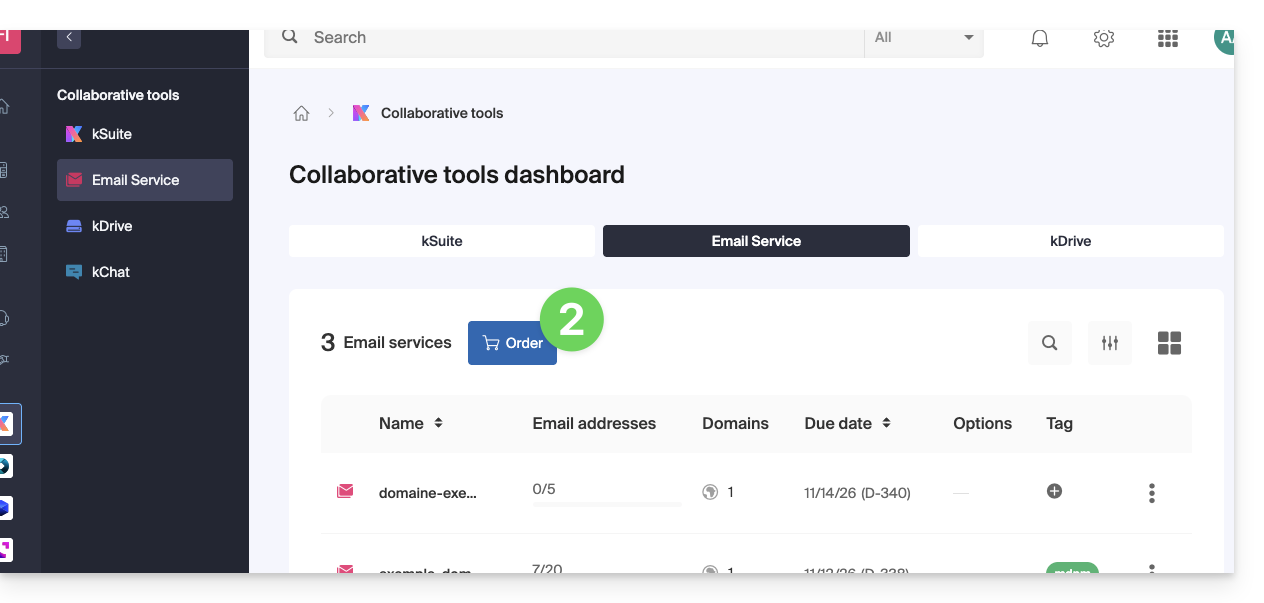
Augmenter le nombre d'adresses mail disponible sur un Service Mail existant
Pour augmenter si nécessaire le quota d'adresses libres à disposition, prenez connaissance de cet autre guide.
Une fois le Service Mail activé
• Créez vos adresses mail.
• Configurez vos e-mails sur votre ordinateur et vos périphériques.
• Synchronisez vos contacts & calendriers sur vos périphériques.
• Rapatriez le contenu (y compris celui présent chez un autre fournisseur).
Ce guide explique comment…
- … activer un filtrage du courrier entrant
- … classer automatiquement les messages publicitaires
- … signaler certains messages frauduleux
… afin de réduire les messages indésirables ou trop nombreux sur une adresse de messagerie gérée par Infomaniak.
Solutions pour exclure, trier, filtrer les mails entrants
Méthodes de filtrage automatique
- Prenez connaissance de ce guide afin d'utiliser le dossier <Spam> en activant le filtre spam (il est possible de le désactiver).
- Prenez connaissance de cet autre guide afin d'utiliser les dossiers <Promotions> et <Réseaux sociaux> (<SocialNetworks>) en activant le filtre publicitaire & réseaux sociaux .
Méthodes manuelles
- Prenez connaissance de ce guide afin de signaler un message entrant non détecté comme étant du spam (publicité / contact non sollicité).
- Prenez connaissance de ce guide afin de signaler un message entrant non détecté comme étant du phishing (escroquerie / faux mail trompeur).
- Prenez connaissance de ce guide afin de bloquer ou autoriser des adresses mail spécifiques voire des domaines entiers.
- Prenez connaissance de ce guide afin de définir vos propres filtres de tri et de classement ('langage Sieve') du courrier entrant…
- … ce qui vous permettra notamment de filtrer des messages adressés à un alias temporaire que vous pouvez créer pour vous protéger lors de nouvelles inscriptions sur Internet par exemple.
Si vous faites face à une vague de spam ou de messages inhabituels, prenez connaissance de cet autre guide afin d'effectuer quelques vérifications.
Si vos propres envois se retrouvent souvent classés à tort comme spam, prenez connaissance de cet autre guide afin d'effectuer quelques vérifications.
Ce guide vous aide à résoudre diverses problématiques liées à la mise en place et l'utilisation d'une politique DMARC avec votre messagerie.
Prenez connaissance de cet autre guide si vous rencontrez un souci DMARC spécifiquement lors de l'utilisation de services Google.
Erreur ou rejet DMARC...
...lors d'une redirection alors que l'adresse de destination initiale a pu recevoir le mail (erreur SPF)
Redirection d'e-mail sans SRS générant une erreur SPF
Supposons que vous ayez configuré une redirection d'e-mail depuis votre adresse mail "user@example2.com" vers votre nouvelle adresse "user@yourdomain3.com", sans utiliser SRS. Lorsque quelqu'un envoie un e-mail à "user@example2.com", il est redirigé automatiquement vers "user@yourdomain3.com". Exemple:
- expéditeur: john.doe@gmahoo1.com
- destinataire initial: user@example2.com
- destination finale: user@yourdomain3.com (erreur SPF)
En schématisant: lorsque John envoie un e-mail à "user@example2.com", l'e-mail est redirigé vers "user@yourdomain3.com". Cependant, le serveur de messagerie de "yourdomain3.com" voit toujours l'e-mail comme provenant de "john.doe@gmahoo1.com".
En détail: lorsque John envoie un e-mail à "user@example2.com", l'e-mail est redirigé vers user@yourdomain3.com" c'est à dire que l'adresse d'enveloppe de l'expéditeur restera john.doe@gmahoo1.com mais l'adresse d'enveloppe du destinataire sera modifiée avec user@yourdomain3.com.
Cela va générer une erreur SPF, car le SPF du domaine gmahoo1.com n'autorise pas les IP des serveurs SMTP example2.com à envoyer des e-mails pour son domaine.
C'est cette erreur SPF qui va générer le rejet DMARC.
Si vous souhaitez que la redirection fonctionne sans erreur il est nécessaire que le prestataire de l'adresse mail qui redirige effectue les redirections avec SRS.
Comment se passe les redirections chez Infomaniak
Lorsque vous recevez un e-mail sur une adresse Infomaniak et qu'il est redirigé vers une autre adresse mail, l'adresse mail de l'expéditeur est réécrite pour refléter la redirection. Ainsi, le serveur de messagerie du destinataire voit l'e-mail comme provenant de votre propre domaine.
En résumé, l'utilisation de SRS dans la redirection d'e-mail permet de maintenir l'intégrité et la sécurité des e-mails tout en assurant que les mécanismes d'authentification comme SPF et DKIM restent valides.
...lié à une entrée DNS incorrecte
Enregistrement DMARC mal formé (Malformed DMARC Record): si l'enregistrement DMARC n'est pas correctement formaté, cela peut entraîner des erreurs. Assurez-vous que les balises et les valeurs sont correctement spécifiées.
Politique DMARC non valide (Invalid DMARC Policy): les erreurs peuvent survenir si la politique DMARC spécifiée n'est pas correcte. Les valeurs possibles pour la politique sont "none", "quarantine" et "reject". Une valeur incorrecte peut provoquer des problèmes.
Entrées DMARC multiples: avoir plus d'une entrée DMARC dans la zone DNS est considéré comme une erreur.
Si vous avez plusieurs enregistrements DMARC, les serveurs de messagerie peuvent interpréter cela de différentes manières, ce qui peut conduire à des comportements imprévisibles. Corrigez cela en consolidant vos paramètres DMARC en une seule entrée.
Vérifiez votre entrée DMARC actuelle dans des outils dédiés comme ceux-ci-dessous:
...lié a un envoi qui ne respecte pas SPF et/ou DKIM
Une erreur ou un rejet DMARC liée à SPF ou DKIM peut survenir si les mécanismes d'authentification SPF ou DKIM ne sont pas correctement configurés ou s'ils ne sont pas alignés avec la politique DMARC du domaine.
Cela peut par exemple arriver si vous envoyez un e-mail depuis votre adresse mail Infomaniak en utilisant le serveur d'envoi SMTP d'un autre prestataire. Pour résoudre ce souci:
- Vérifiez la sécurité globale du Service Mail.
J'envoie un e-mail depuis mon adresse Infomaniak et je reçois un e-mail d'erreur de type"Reject DMARC"
Pour résoudre ce souci:
- Vérifiez la sécurité globale du Service Mail.
- Effectuez un test d'envoi depuis le Webmail mail.infomaniak.com et/ou vérifiez les paramètres serveur du logiciel/client de messagerie.
J'envoie un e-mail depuis une adresse mail externe (Microsoft, Google, Yahoo, Orange, …) et Infomaniak rejette mon e-mail avec une erreur DMARC
Pour résoudre ce souci:
- Vérifiez avec son prestataire e-mail si les envois sont effectués en respectant leur recommandation de configuration et si besoin prendre contact avec le prestataire de l'expéditeur de l'e-mail pour obtenir plus d'informations.
Je souhaite recevoir un e-mail sur mon adresse Infomaniak mais l'expéditeur m'informe qu'il reçoit une erreur DMARC lors de l'envoi vers mon adresse
Pour résoudre ce souci:
- Dans ce cas l'e-mail a été bloqué suite à la violation de la politique DMARC que l'expéditeur a mise en place sur son nom de domaine ; il est nécessaire que l'expéditeur entre en contact avec son prestataire e-mail ou l'administrateur de son service pour l'informer de la situation.
Ce guide présente, sur le même modèle que Générer rapidement un mot de passe mail, les méthodes rapides pour consulter une adresse mail avec les outils Infomaniak.
Accéder à une adresse mail
Pour utiliser l'adresse mail existante demonstration@exemple-domaine.ch:
- Entrez l'identifiant de connexion à votre compte Infomaniak et son mot de passe sur la page https://manager.infomaniak.com/:
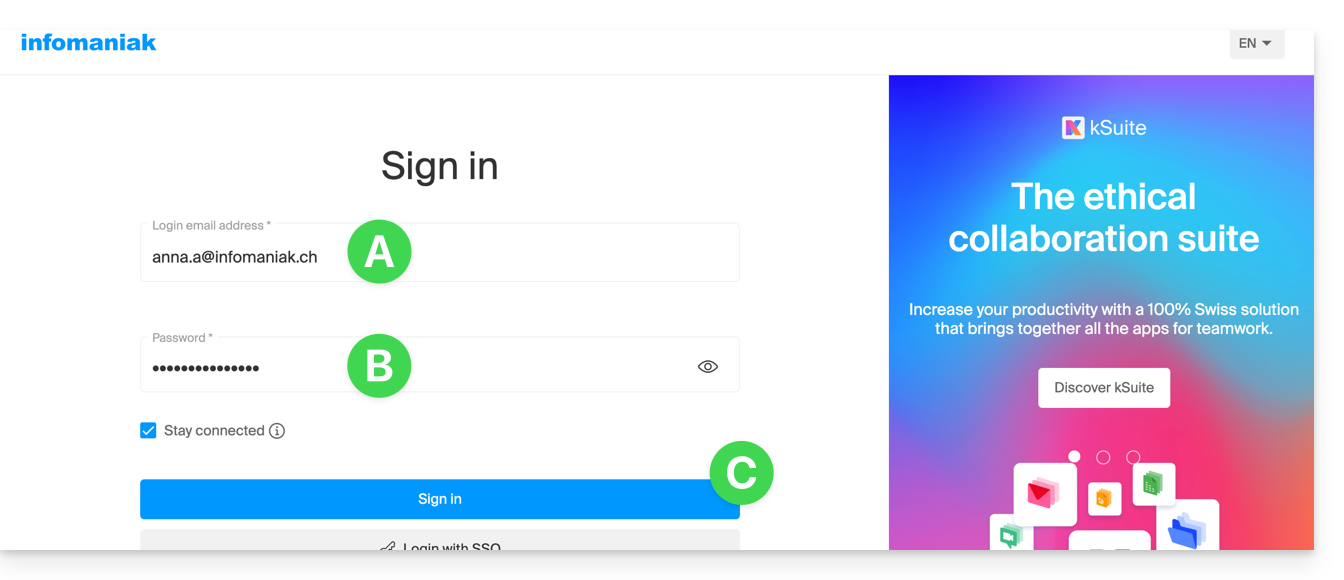
- Validez l'entrée sur le Manager avec la méthode de 2FA (double authentification) définie initialement:

- Une fois sur le tableau de bord, cliquez sur Service Mail:
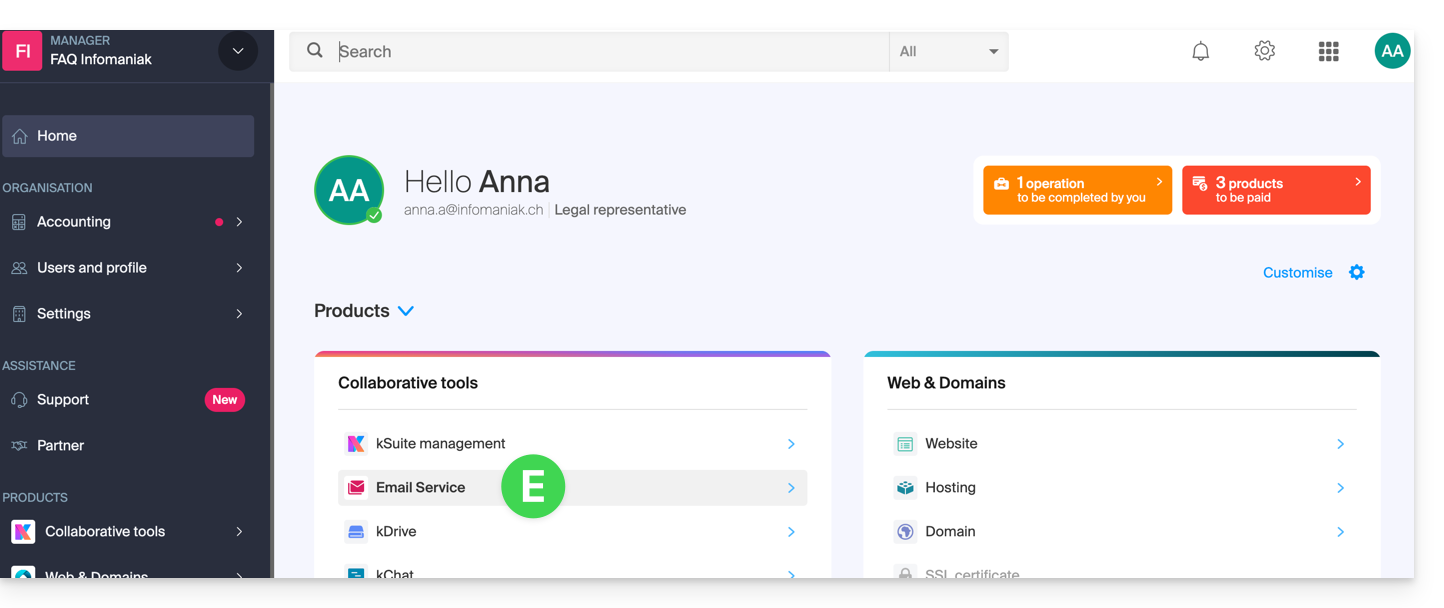
- Une fois sur vos Services Mail, cliquez sur le nom / nom de domaine auquel appartient l'adresse mail concernée:
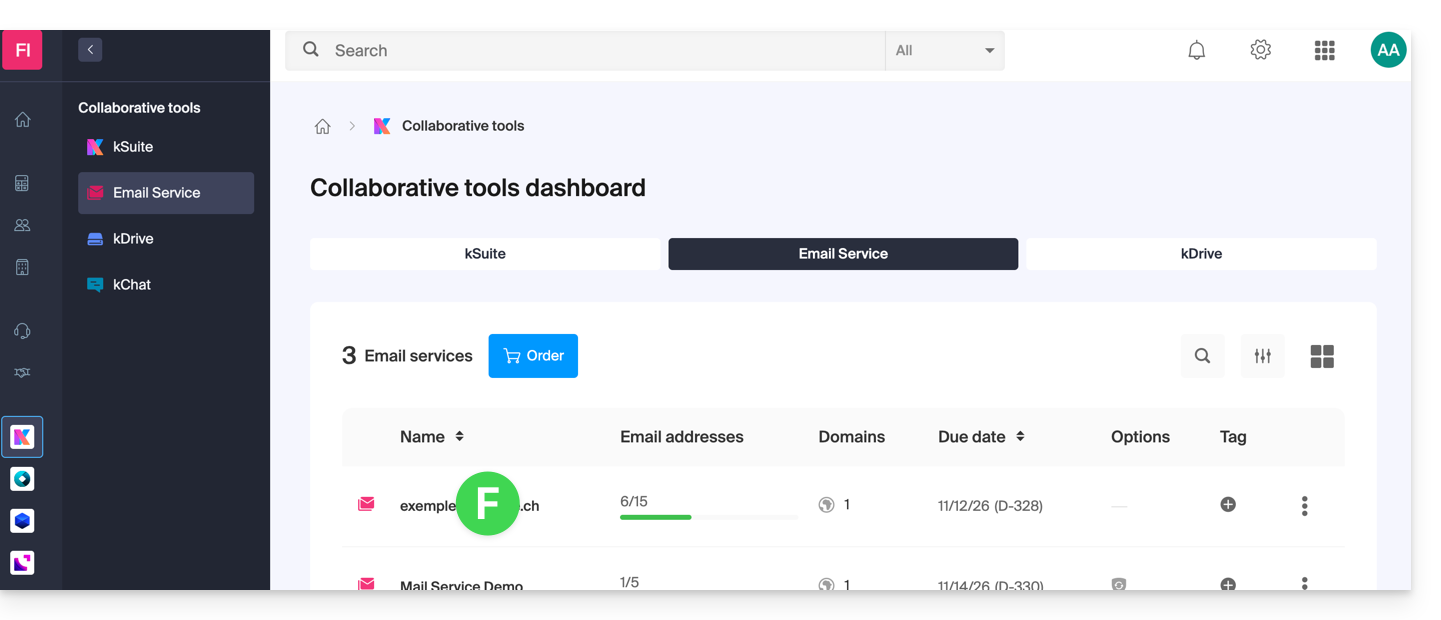
- Une fois sur le Service Mail auquel appartient l'adresse, cliquez sur l'adresse mail concernée:
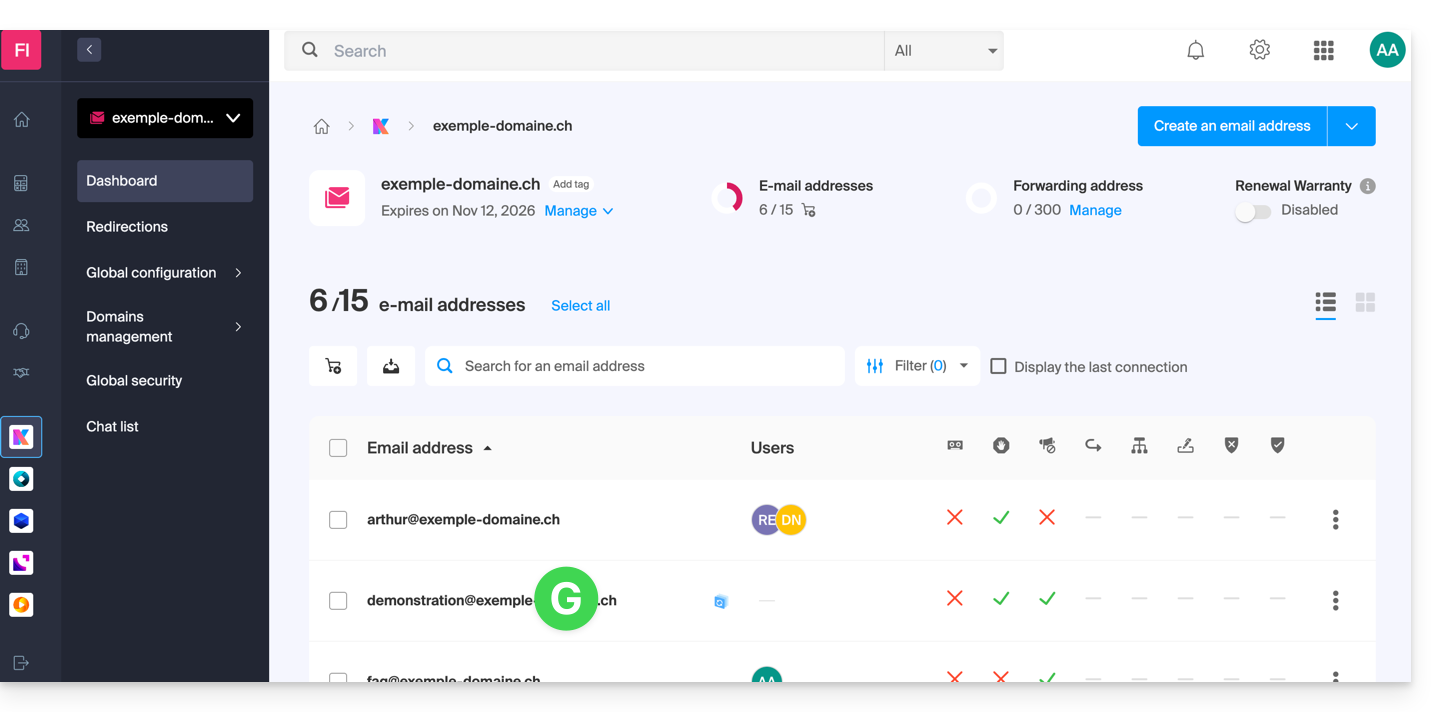
- Une fois sur l'adresse mail concernée, cliquez sur le bouton Ajouter un utilisateur:
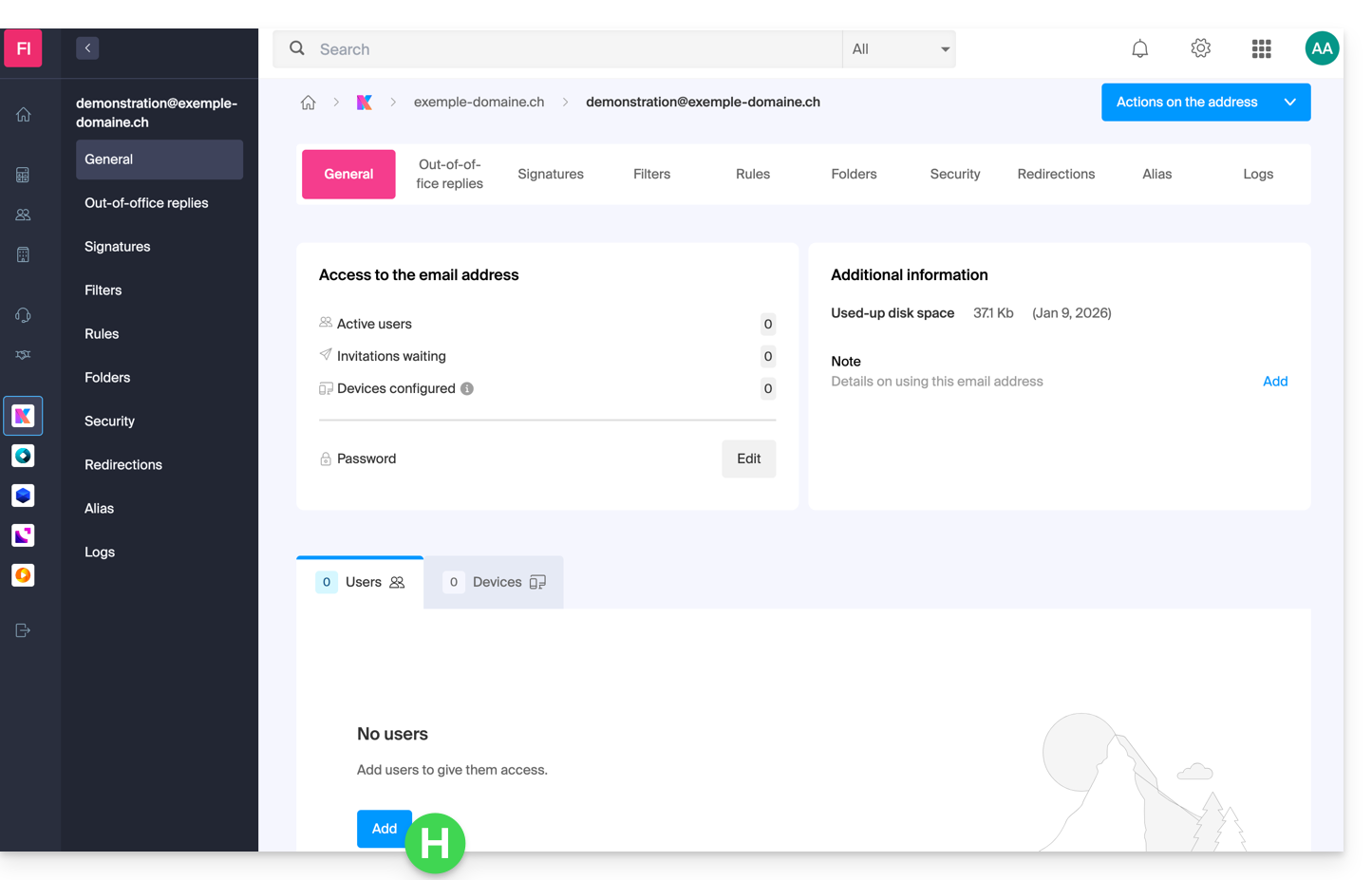
- Il est parfois nécessaire à ce stade de re-entrer le mot de passe de connexion (celui du point B ci-dessus):
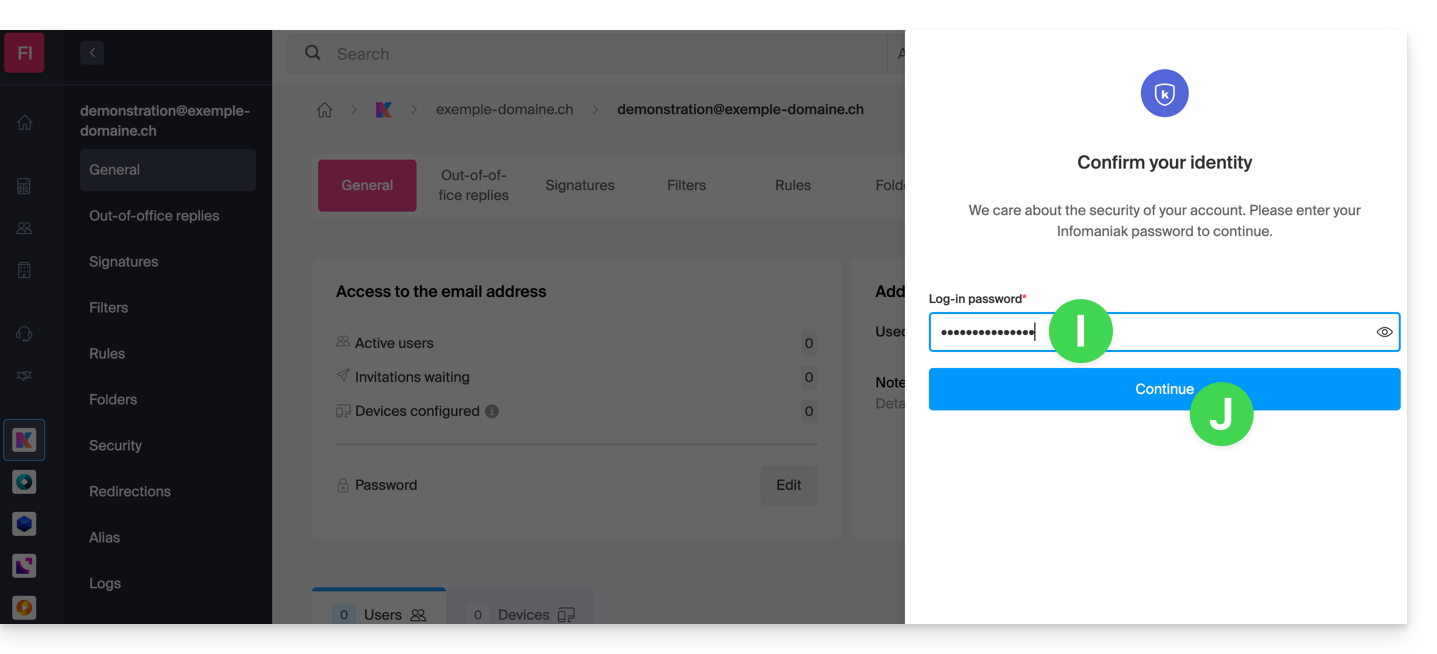
- Choisissez ensuite l'option pour ajouter un utilisateur existant, puis cliquez sur le champ en-dessous, ce qui fait apparaitre la liste des utilisateurs de l'Organisation sur laquelle vous êtes connecté, et cliquez sur votre utilisateur (votre identifiant de connexion au compte Infomaniak). Validez l'ajout avec le bouton en bas à droite:
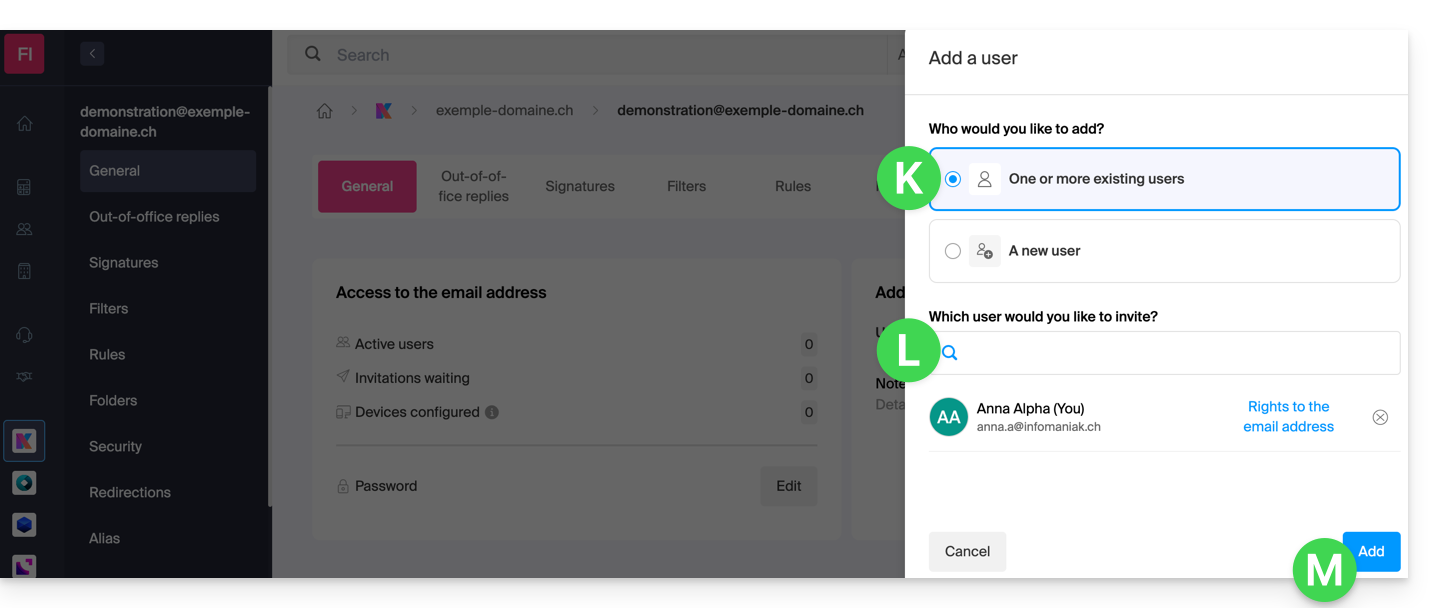
- C'est fait, votre propre utilisateur a été ajouté:
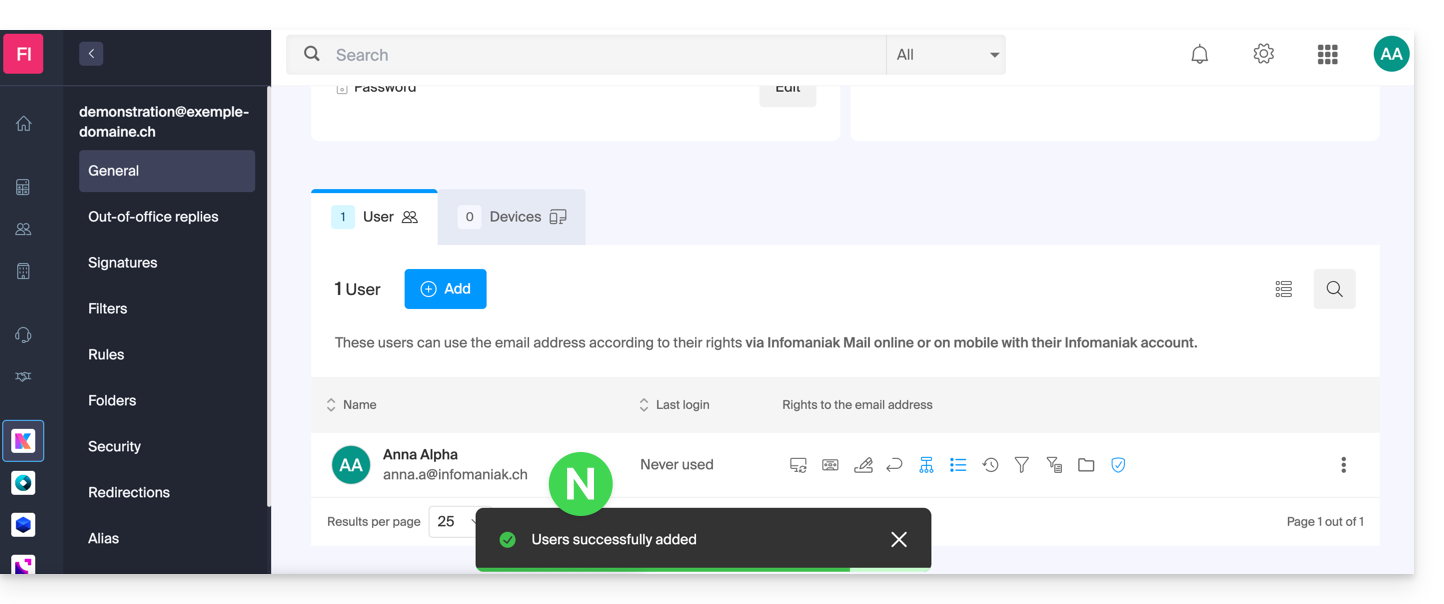
- Cliquez ensuite sur l'icône en haut de l'écran pour ouvrir les outils kSuite et cliquez sur l'app Web Mail Infomaniak:
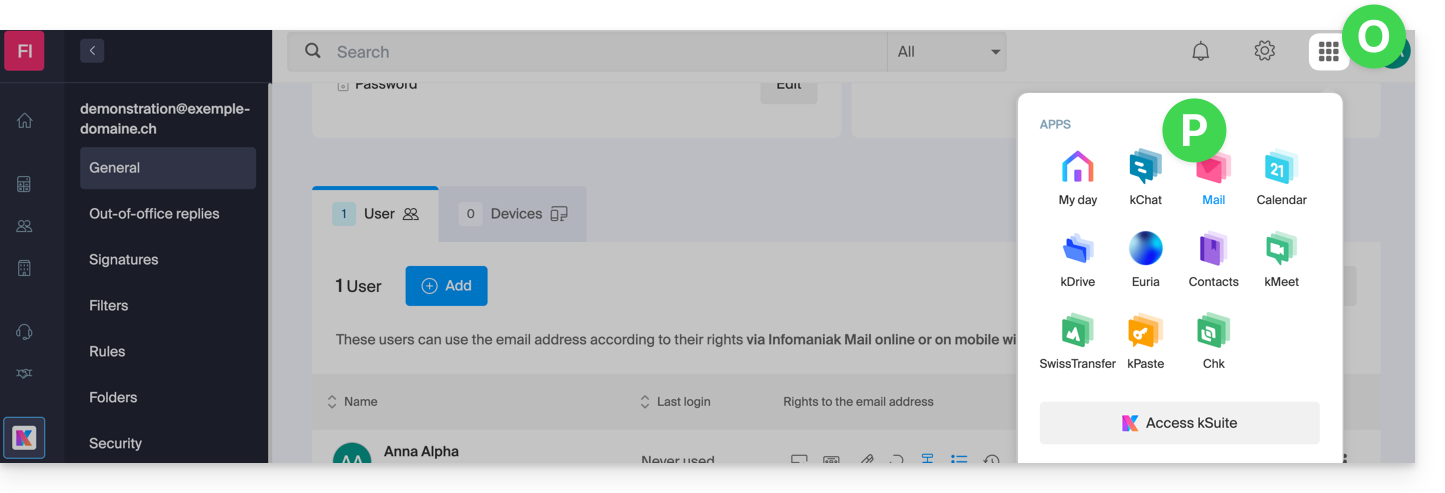
- L'adresse mail a bien été ajoutée à l'app Web Mail (cliquez si nécessaire sur le chevron pour développer le menu des adresses et pouvoir y accéder). Un e-mail d'information a été envoyé à l'utilisateur (vous-même dans le cas présent) pour avertir de l'opération:
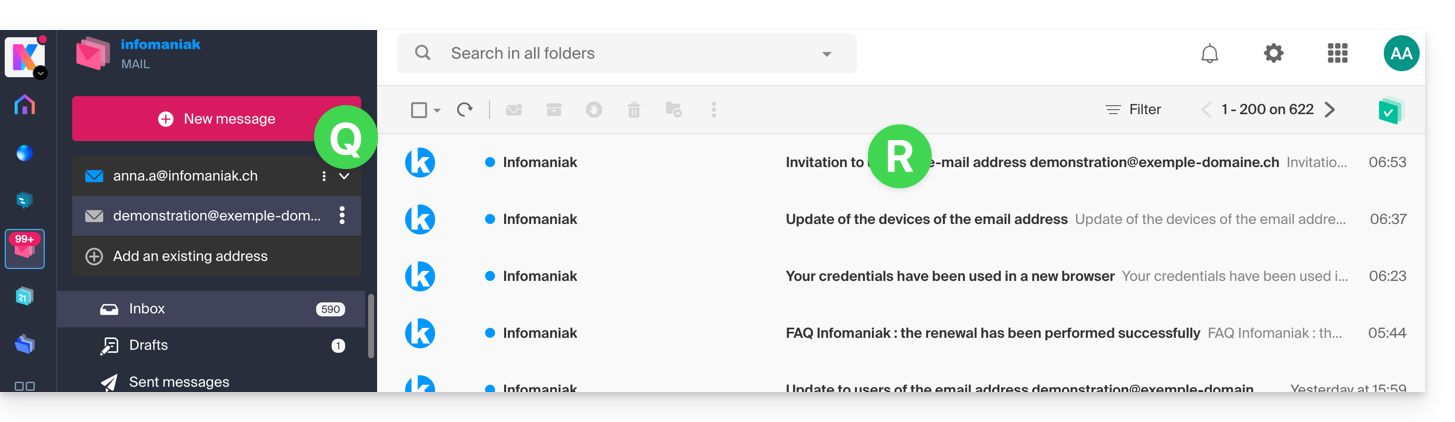
Donner accès à une adresse mail
Pour permettre rapidement à une tierce personne d'utiliser l'adresse existante demonstration@exemple-domaine.ch:
- Suivez les points 1-7 ci-dessus.
- A l'étape ci-dessous, choisissez l'option “Nouvel utilisateur”. Validez l'ajout avec le bouton en bas à droite:
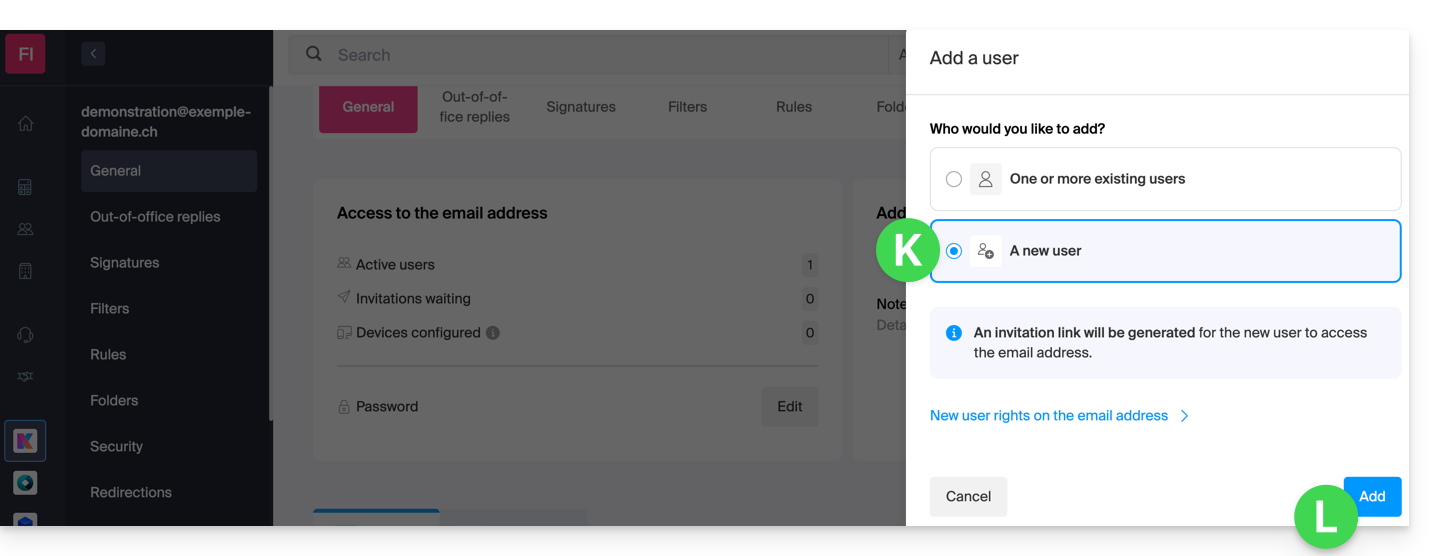
- Copiez le lien d'invitation (il est de la forme
https://welcome.infomaniak.com/iw/abcdef-12345.....):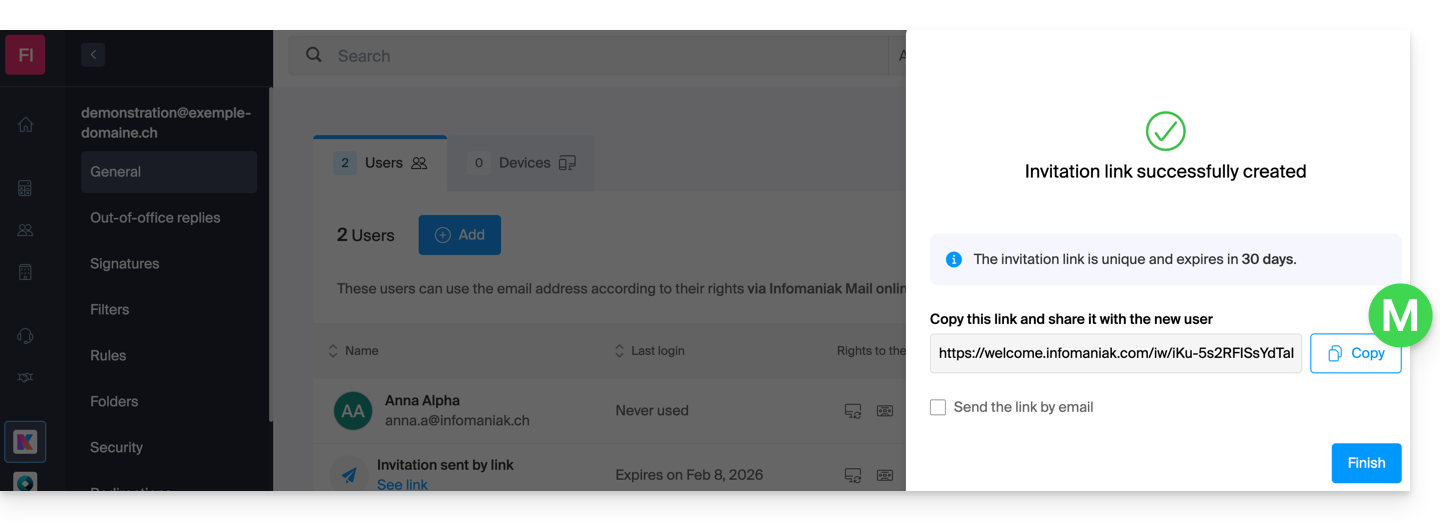
- La tierce personne exécute le lien d'invitation dans son navigateur:
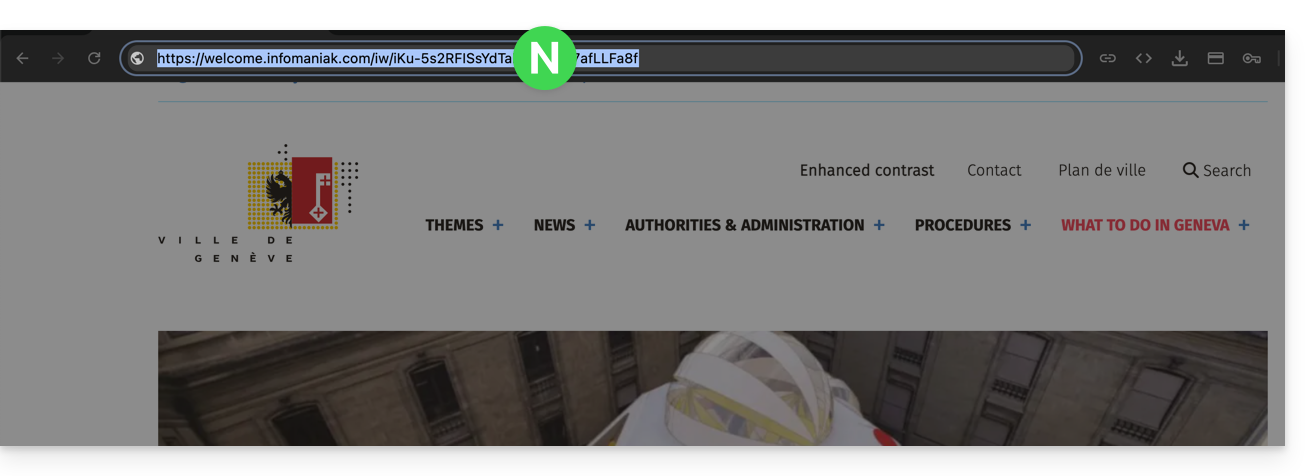
- Elle entre son adresse mail…
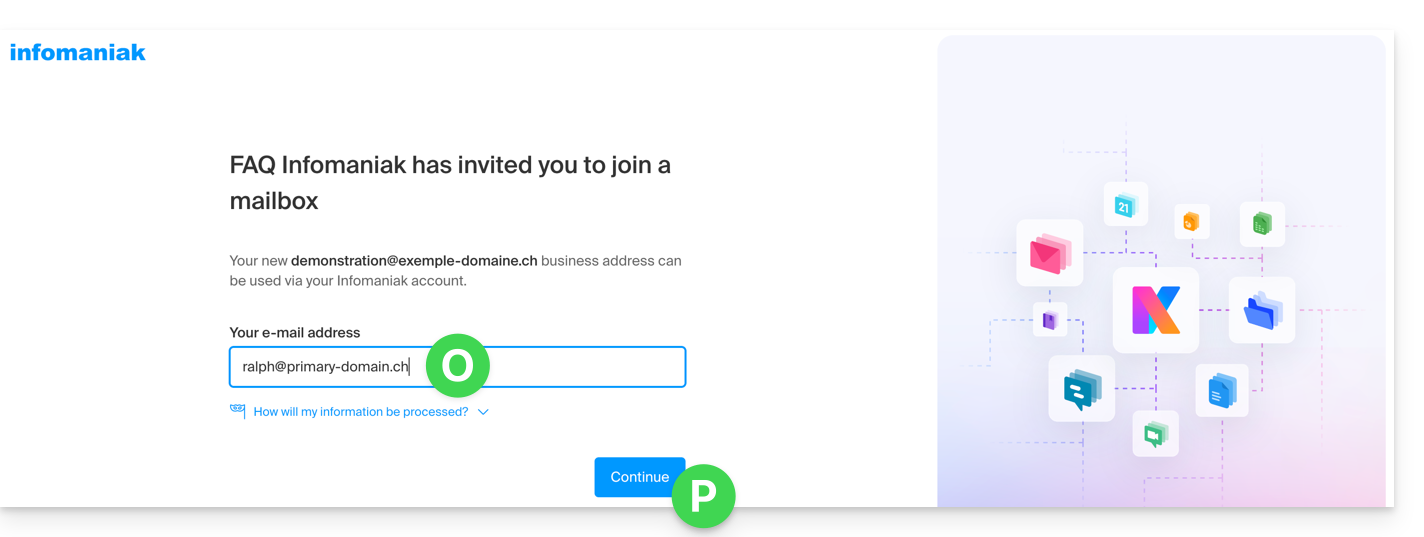
Si la tierce personne utilise déjà l'app Web Mail Infomaniak…
L'adresse mail que la tierce personne indique au point 5 ci-dessus doit correspondre à son identifiant de connexion au compte Infomaniak.
C'est terminé: l'utilisateur est redirigé vers l'app Web Mail Infomaniak qui affichera l'adresse mail à laquelle le lien d'invitation faisait référence: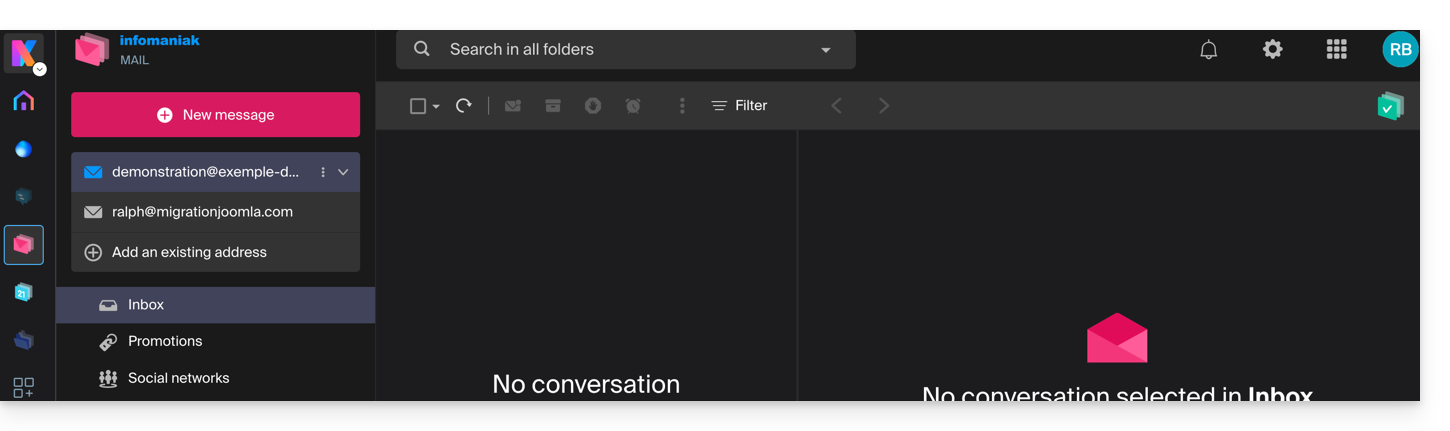
Si la personne était déjà connectée à son compte Infomaniak, alors l'étape 5 ci-dessus est encore plus courte puisqu'il suffira à l'utilisateur de cliquer afin d'être redirigé sur la nouvelle adresse mail à consulter: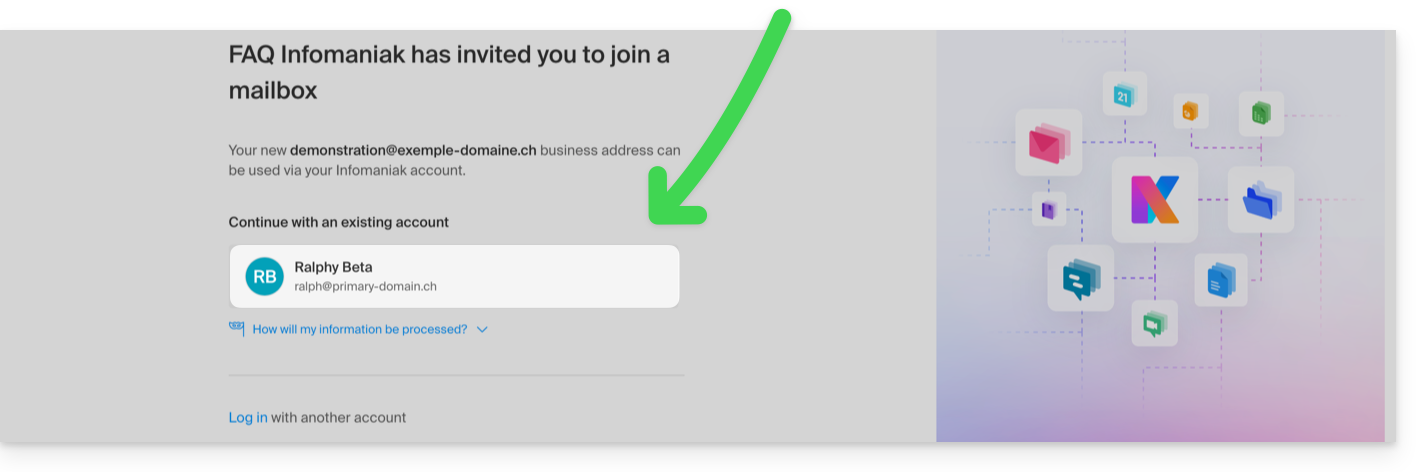
Si l'adresse n'est pas immédiatement visible, vérifiez si le compte Infomaniak est rattaché à plusieurs Organisations, et le cas échéant, choisissez d'afficher les e-mails de toutes les Organisations: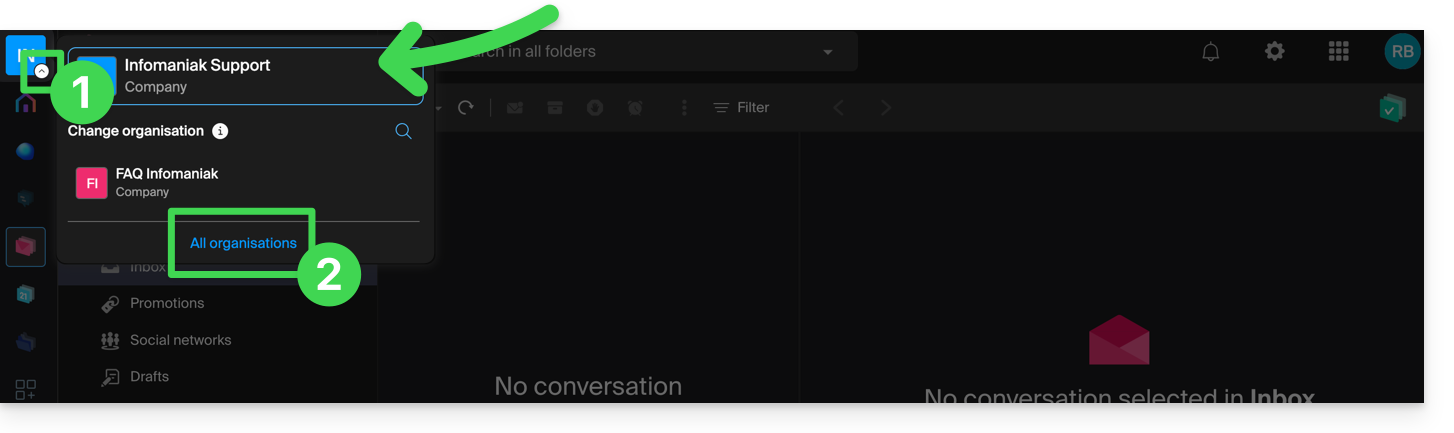
Si l'adresse dont dépend l'invitation ne s'affiche toujours pas, essayez de rafraichir la page du navigateur (Command ⌘ + R sur macOS et Ctrl + F5 sur Windows).
Si la tierce personne n'utilise pas encore Infomaniak…
Après avoir indiqué son adresse mail au point 5 ci-dessus, la tierce personne sera invitée à créer un compte Infomaniak:
- Elle devra renseigner ses coordonnées et créer un mot de passe pour la connexion à son compte Infomaniak:
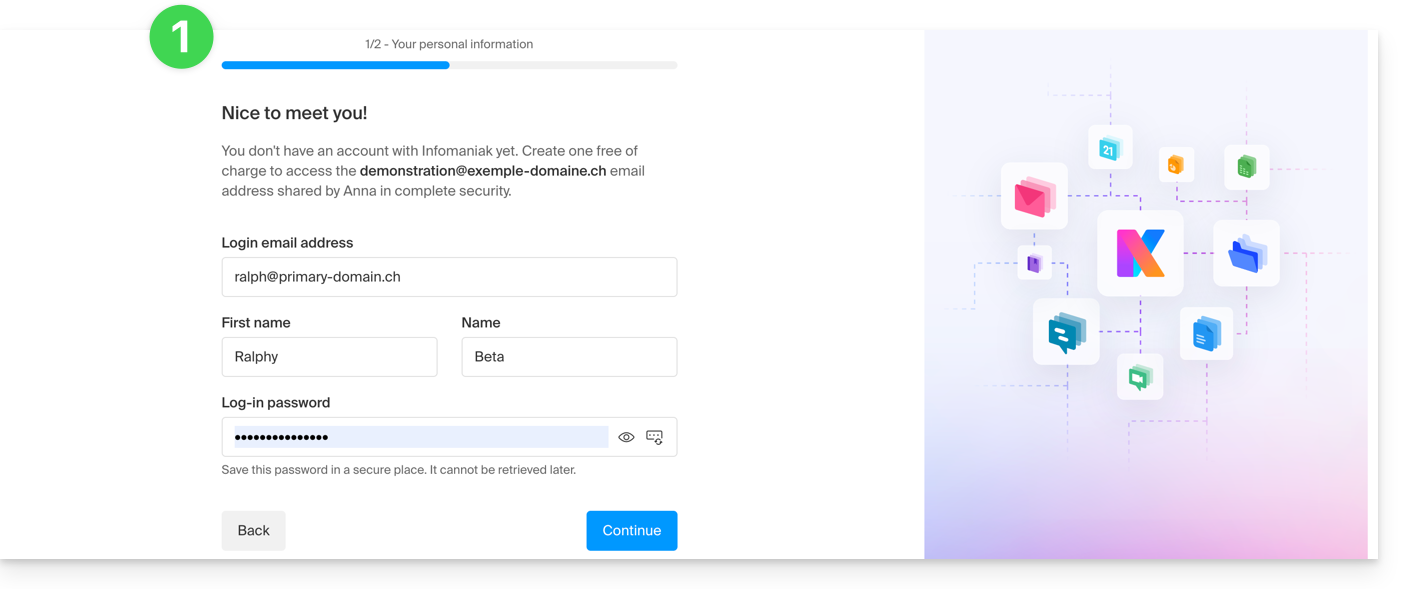
- Elle devra indiquer un numéro de téléphone et accepter les conditions générales:
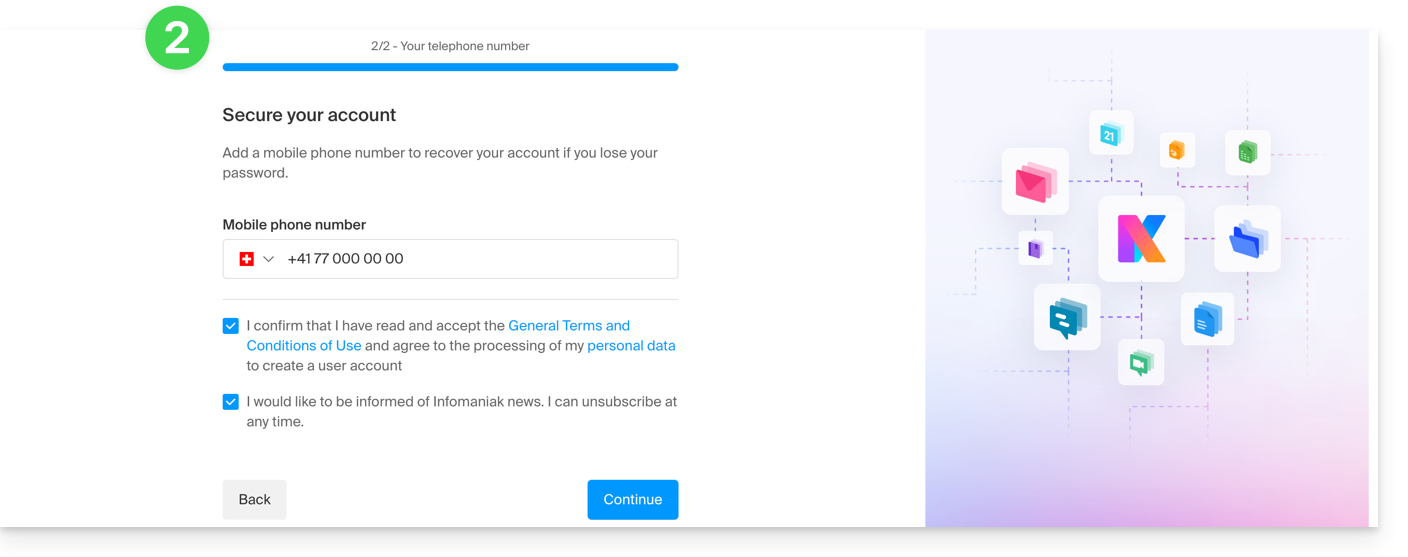
- Elle devra ajouter une méthode de double authentification (2FA) pour sécuriser l'accès à son compte Infomaniak:
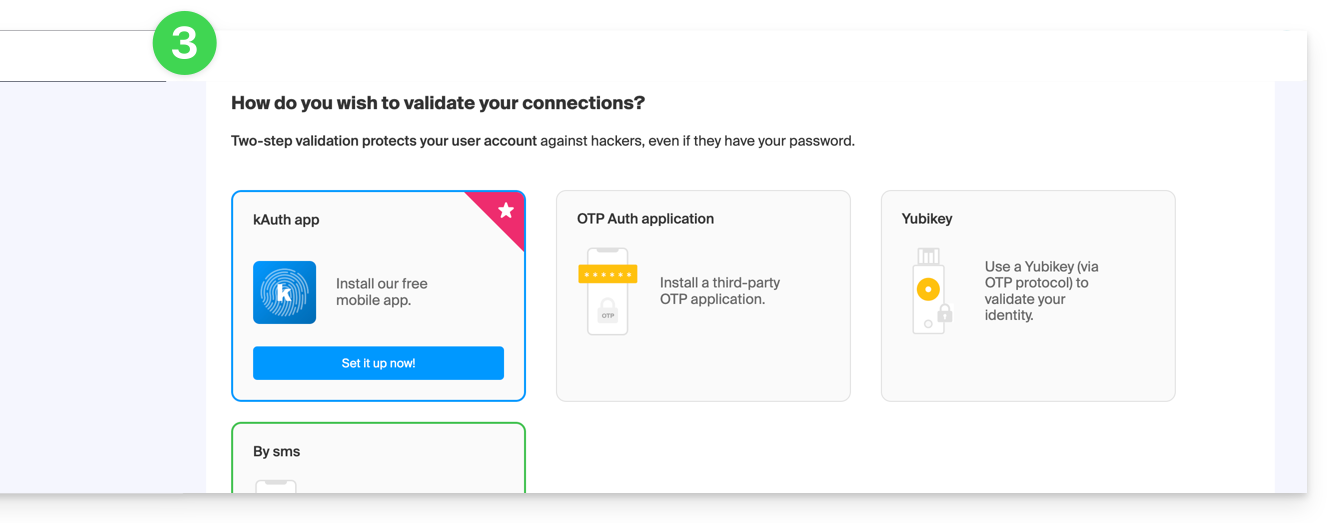
- Dès la méthode de 2FA ajoutée, c'est terminé: l'utilisateur est redirigé vers l'app Web Mail Infomaniak qui affichera l'adresse mail à laquelle le lien d'invitation faisait référence:
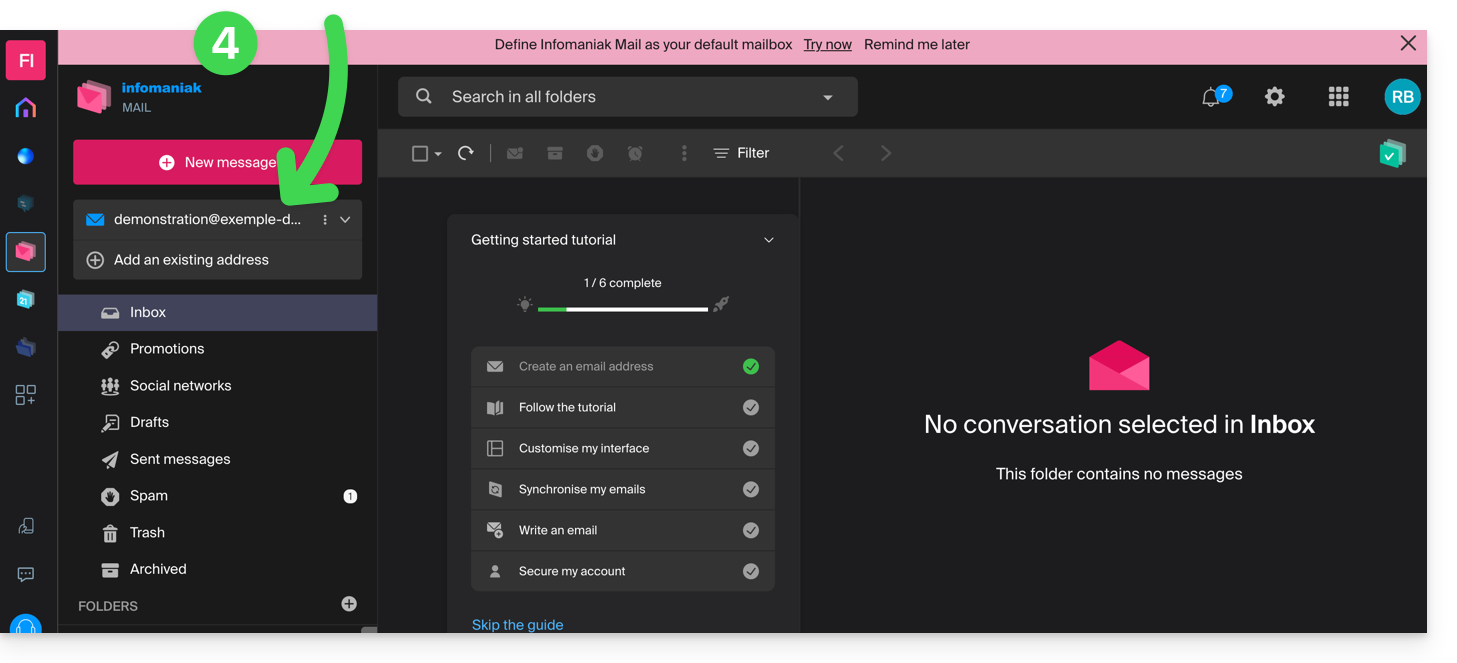
Ce guide explique pourquoi vous pouvez être amené à recevoir un e-mail de sécurité automatique concernant votre compte Infomaniak (= compte utilisateur).
Préambule
- Attention: de faux messages circulent et imitent l'e-mail de sécurité Infomaniak.
- Si vous n'êtes pas sûr de l'authenticité de l'avertissement, accédez au Manager Infomaniak et regardez l'activité récente plutôt que de cliquer sur tout lien potentiellement malveillant qui serait présent sur le faux message.
Messages automatiques de prévention
Connexion depuis un nouvel emplacement
Un e-mail de sécurité est automatiquement envoyé quand une nouvelle connexion à votre compte Infomaniak a lieu depuis un nouvel emplacement:
Cela peut notamment se produire si vous utilisez le mode de navigation privé de votre navigateur ou que vous accédez à votre compte depuis un nouvel ordinateur.
Si vous recevez cet e-mail immédiatement après vous être vous-même connecté à votre compte Infomaniak, vous pouvez à priori ignorer l'avertissement de connexion !
Tentative de connexion (mauvais mot de passe)
Un e-mail de sécurité est automatiquement envoyé quand une personne entre un mauvais mot de passe après avoir saisi l'adresse mail de connexion au Manager:
Voir les activités récentes sur le Manager
Vous pouvez retrouver les activités récentes de la plateforme et les paramétrer dans les paramètres du compte Infomaniak:
Si vous constatez des actions sur votre compte Infomaniak que vous ne pensez pas avoir réalisé, et/ou en cas de suspicion d'intrusion:
- Prenez connaissance de cet autre guide pour sécuriser rapidement vos outils.
- Activez la double authentification sur votre compte pour améliorer sa protection et faire que vous seul receviez un code unique autorisant la connexion.
- Modifiez le mot de passe du Manager.
- Modifiez le mot de passe des adresses mail rattachées à Mail Infomaniak.
Ce guide explique comment modifier le numéro de téléphone mobile (utilisé en cas d'oubli du mot de passe d'accès à votre Manager) de votre compte Infomaniak (= compte utilisateur).
Préambule
- Prenez connaissance de cet autre guide si vous souhaitez plutôt modifier l'e-mail servant d'identifiant de connexion à la plateforme ou cet autre guide pour modifier vos coordonnées personnelles.
Modifier le numéro de téléphone mobile
Pour modifier le numéro de téléphone associé à votre compte Infomaniak:
- Cliquez ici afin d'accéder à la gestion des informations de sécurité sur le Manager Infomaniak.
- Cliquez sur Modifier dans l’encadré Téléphone de récupération:
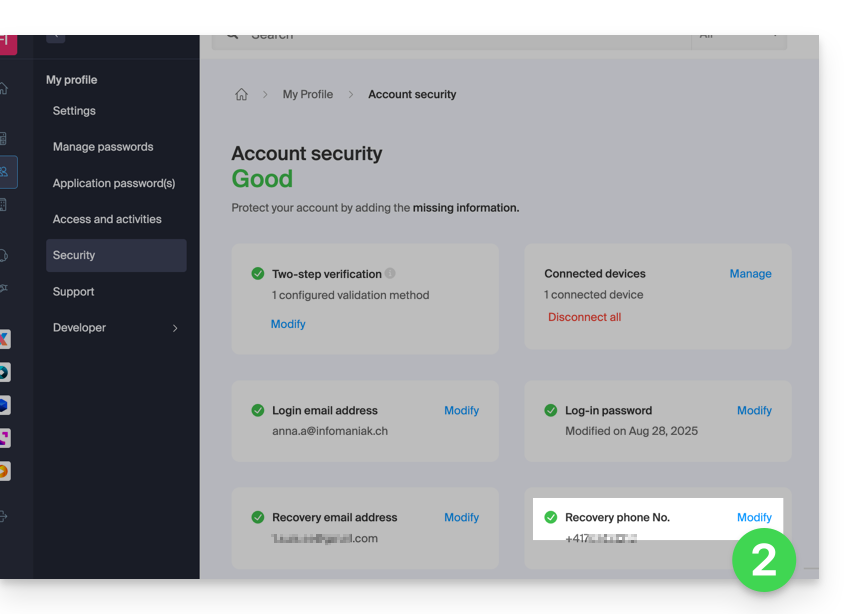
- Indiquez l'indicatif téléphonique correspondant à votre pays, le nouveau numéro de téléphone mobile, votre mot de passe de connexion au Manager si nécessaire, puis cliquez sur le bouton Suivant pour enregistrer:

Ce guide détaille les différentes façons d'adresser un e-mail à plusieurs correspondants, y compris en masquant les adresses mail des autres participants.
Préambule
- Lorsque vous envoyez des e-mails, il est parfois nécessaire d'inclure plusieurs destinataires en utilisant les champs:
- À
- CC :
- Français : Copie Conforme
- Anglais : Carbon Copy
- CCI :
- Français : Copie Conforme Invisible
- Anglais : Blind Carbon Copy
- Ne surchargez pas les champs À et CC avec des destinataires qui ne sont pas directement concernés par l'e-mail.
- Utilisez le champ CCI pour protéger les adresses mail des destinataires lorsqu'il y a plusieurs personnes dans la liste.
- Lors d'envois multiples, récurrents et/ou importants, au-delà des limites imposées, il est recommandé d'utiliser plutôt des outils adaptés:
Comprendre et utiliser ces 3 champs mail
Le champ À
Ce champ est utilisé pour indiquer le ou les destinataires principaux de l'e-mail, ceux qui reçoivent l'e-mail en copie directe.
- Utilisez ce champ pour les destinataires principaux qui sont directement concernés par le contenu de l'e-mail.
- Exemples : réunion de travail, rapport de projet, communication directe avec un client.
Le champ CC
Utilisé pour envoyer une copie de l'e-mail à d'autres personnes en plus des destinataires principaux. Tous les destinataires peuvent voir qui a reçu une copie de l'e-mail.
- Utilisez ce champ pour inclure des destinataires secondaires qui doivent être informés mais qui ne sont pas les principaux acteurs de la discussion.
- Exemple : informer un supérieur hiérarchique d'une conversation, inclure des collègues intéressés par le sujet sans qu'ils aient besoin d'intervenir.
Le champ CCI
Utilisé pour envoyer une copie de l'e-mail à des personnes sans que les autres destinataires ne sachent qu'elles ont également reçu l'e-mail.
- Utilisez ce champ pour inclure des destinataires qui doivent recevoir l'e-mail sans que les autres destinataires le sachent.
- Exemple : envoi d'un e-mail à un groupe avec un superviseur en CCI pour suivi, éviter la divulgation d'adresses mail à tous les destinataires (souvent utilisé dans les e-mails de masse).
Utiliser les champs à disposition sur Mail Infomaniak
Afin d'accéder aux champs adéquats sur votre messagerie Infomaniak :
- Cliquez ici afin d'accéder à l'app Web Mail Infomaniak (service en ligne ksuite.infomaniak.com/mail).
- Cliquez sur Nouveau message.
- Cliquez sur CC & CCI:

- Les champs supplémentaires s'affichent, ils vous permettront d'insérer les adresses mail de vos destinataires:

Exemples d'utilisation
Chacun de ces champs a une fonction spécifique et peut être utilisé stratégiquement selon le contexte de votre communication. Soyez transparent et éthique dans l'utilisation du champ CCI pour éviter des malentendus ou des conflits:
- Communication d'équipe
- À : membres principaux du projet
- CC : Manager du projet, autres départements concernés
- CCI : Directeur pour information sans intervention directe
- E-mail marketing
- À : ne pas utiliser (ou indiquez simplement l'adresse mail expéditeur)
- CC : ne pas utiliser
- CCI : liste des abonnés pour protéger les adresses mail individuelles
- Annonce importante
- À : destinataires principaux (p.ex : directeurs)
- CC : membres du conseil, principaux collaborateurs
- CCI : autres parties prenantes pour information confidentielle
- Annonce d'une réunion
- À : John Doe, Jane Smith
- CC : projet.manager@entreprise.com
- CCI : directeur@entreprise.com
- Invitation à un évènement
- À : invités principaux
- CC : coordination@evenement.com
- CCI : liste d'invités secondaires (pour protéger les adresses mail)
Ce guide explique comment activer la double authentification, ou vérification en deux étapes aussi appelée authentification multifacteur / à deux facteurs (A2F, en anglais two-factor authentication, 2FA) afin de sécuriser la connexion à votre Manager Infomaniak.
Préambule
- Cette validation en deux étapes protège votre compte et vos données personnelles par le mot de passe de votre choix et une seconde méthode de vérification d'identité, un code à obtenir sur votre appareil mobile par exemple.
- Si une personne malveillante parvenait à déchiffrer ou dérober votre mot de passe, elle devrait encore posséder un code de validation que seul l'utilisateur légitime peut se procurer sur son appareil mobile.
- Prenez connaissance de cet autre guide si vous êtes administrateur d'une Organisation et souhaitez imposer la 2FA à tous les utilisateurs ne l'ayant pas encore activée.
Activer la validation en deux étapes
Afin d'augmenter le niveau de sécurité de votre compte Infomaniak:
- Cliquez ici afin d'accéder à la gestion de la double authentification sur le Manager Infomaniak.
- Affichez et choisissez la méthode d'authentification parmi:
- l'app kAuth pour appareils iOS / Android pour simplement appuyer sur une notification push OUI / NON afin d'autoriser ou non la connexion
- n'importe quelle application OTP pour obtenir un code unique de connexion à un instant T
- YubiKey (de Yubico)
- réception de SMS (uniquement pour les pays CH / FR / BE / DE) pour obtenir un code unique de connexion à un instant T

Suivez les informations affichées à l'écran pour terminer la procédure.
Notez précieusement les codes de secours.
Attention aux synchronisations déjà en place
Une fois l'authentification forte activée, pour accéder à certains outils (de synchronisation par exemple) il est nécessaire de créer des mots de passe d'application.
Il n'est pas nécessaire d'appeler Infomaniak qui n'a aucun de vos codes & mots de passe en sa possession. Pour toute demande d'aide concernant la 2FA, prenez connaissance de cet autre guide.
S'authentifier à chaque ouverture de navigateur
Pour demander à ne pas conserver les cookies lors de la fermeture des fenêtres du navigateur, et donc demander une authentification à chaque accès au Manager Infomaniak lorsque vous redémarrez le navigateur…
… sur Chrome
Précisez dans les paramètres de Google Chrome (chrome://settings/content/siteData à coller dans la barre d'adresses ou prenez connaissance de la documentation officielle) l'adresse [*.]infomaniak.com:
Ce guide explore les concepts d'usurpation d'adresse mail, de spoofing, et de spam qui donnent l'apparence de provenir de votre propre adresse mail.
Mon compte a-t-il envoyé du spam ?
Il est possible que vous receviez du spam qui semble provenir de votre propre adresse mail. Soyez assuré que ce spam est uniquement destiné à vous et ne sera pas envoyé à vos contacts depuis votre adresse. Votre compte de messagerie reste sécurisé, et son intégrité n'est en aucun cas compromise.
Pour réduire la présence de ces messages dans votre boîte de réception, vérifier si votre propre adresse mail est présente dans la liste blanche de votre filtre antispam. Si c'est le cas, il est nécessaire de la retirer de cette liste.
Je reçois des erreurs d'envoi en masse
Les spammeurs utilisent diverses tactiques pour dissimuler la véritable source de leurs messages. Ils modifient souvent l'adresse de l'expéditeur, soit en la créant, soit en la sélectionnant au hasard parmi des listes d'adresses existantes, rendant ainsi difficile le traçage de l'origine réelle du message. Imaginez que n'importe qui puisse se faire passer pour vous en envoyant une lettre postale en indiquant votre adresse au dos de l'enveloppe. De manière similaire, les spammeurs peuvent se faire passer pour vous en utilisant votre adresse mail comme expéditeur, dans le but de contourner les filtres anti-spam et d'atteindre leur public cible.
Lorsque vous recevez fréquemment des messages d'erreur indiquant l'échec de la livraison de prétendus spams, il est possible que ces messages n'aient pas réellement été envoyés depuis votre compte, mais qu'ils aient simplement fait croire qu'ils provenaient de votre adresse mail.
Ces messages peuvent être envoyés de deux manières : soit à partir de serveurs de messagerie insuffisamment sécurisés, exploités par les spammeurs jusqu'à ce que la vulnérabilité soit détectée et corrigée, soit par des chevaux de Troie infectant des centaines de milliers d'ordinateurs à travers le monde. Ces ordinateurs, souvent qualifiés de "zombies", envoient des messages presque automatiquement, à l'insu de leurs propriétaires, sur simple demande d'un spammeur, suivant le principe des botnets.
Ai-je été piraté ?
Cela ne signifie en aucun cas que votre compte a été piraté, que votre adresse mail a été volée, ou que votre identité a été usurpée. Il s'agit plutôt d'une tentative de contourner les mesures de sécurité anti-spam, appelée "mail forging" ou falsification d'e-mails. C'est une problématique à laquelle, malheureusement, Infomaniak et les autres hébergeurs ne peuvent rien faire.
La seule solution serait que tous les serveurs mail dans le monde soient sécurisés et requièrent une authentification pour l'envoi d'e-mails, ce que les serveurs éthiques d'Infomaniak font.
Cependant, tant que tous les serveurs sur la planète ne seront pas sécurisés, le "mail forging" continuera d'être un défi persistant.
Précautions supplémentaires
Vérifier qu'aucune adresse adresse de type catchall sur votre service mail ne soit redirigée vers l'adresse mail surchargée, car cela pourrait être la cause d'une augmentation des e-mails non livrés.
La mise en place d'un protocole DMARC peut également vous aider à analyser l'utilisation qui est faite de votre messagerie.
Ce guide explique comment copier le contenu d'une ou plusieurs adresses mail existantes chez d'autres fournisseurs, sur un ou plusieurs comptes mail gérés chez Infomaniak, grâce à l'outil d'importation Infomaniak !
Préambule
- La totalité de la boite externe sera importée.
- Une fois le processus d'importation démarré, il n'est plus possible de l'interrompre.
- Un e-mail de confirmation est envoyé une fois la copie terminée.
- La suppression des doublons (en cas d'importations successives) est gérée.
- Il est également possible de copier le contenu se trouvant déjà sur une adresse mail dont Infomaniak est le fournisseur (@ik.me par exemple).
Copier les e-mails d'un autre fournisseur sur Infomaniak
Prérequis
- Commander un Service Mail auprès d'Infomaniak.
- Créer une ou plusieurs adresses sur ce Service Mail.
- L'adresse mail dont le contenu doit être copié doit avoir été utilisée (ou être compatible) avec le protocole IMAP.
- L'adresse mail sur laquelle le contenu doit être copié doit figurer parmi les adresses rattachées à l'app Web Mail Infomaniak (service en ligne ksuite.infomaniak.com/mail) ; si elle n'y figure pas, le menu déroulant (cf point 9 ci-dessous) ne proposera pas cette adresse.
- Ce n'est pas un prérequis pour l'importation par lot (fichier
.csv) détaillée en bas de ce guide.
- Ce n'est pas un prérequis pour l'importation par lot (fichier
Ensuite, cliquez sur le lien correspondant au fournisseur de la messagerie à importer:
- adresses @ Bluewin
- adresses @ Gmail (ou adresse @ domaine personnalisé Google)
- adresses @ GMX
- adresses @ domaine personnalisé Microsoft 365
- adresses @ domaine personnalisé Swisscom
- adresses @ Yahoo
Guide pour tout autre fournisseur mail type Gandi, Hotmail, Hostinger, Sunrise, etc:
- Cliquez ici afin d'accéder à l'outil d'importation Infomaniak (service en ligne https://import-email.infomaniak.com).
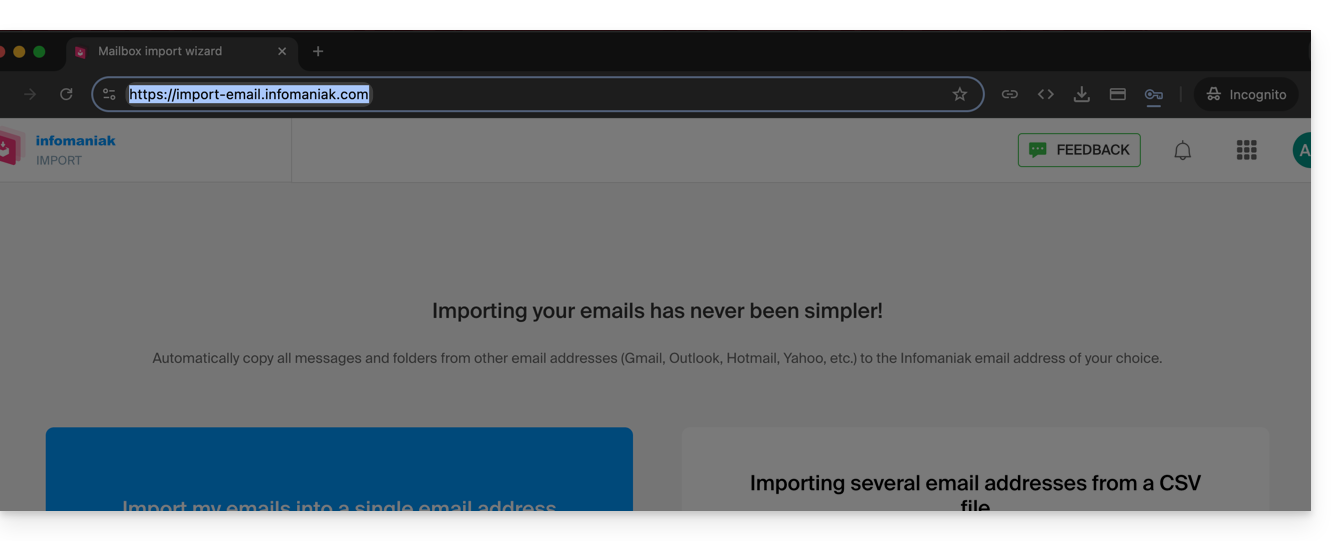
- Connectez-vous si ce n'est pas encore fait à votre compte Infomaniak sur l'Organisation de votre choix (l'importation se fera vers une adresse mail rattachée à l'interface Mail Infomaniak du compte que vous utilisez).
- Cliquez sur l'importation unique à gauche.
- Remplissez le champ de gauche avec votre adresse mail de départ (dont le contenu est à copier).
- Remplissez le champ de droite avec le mot de passe de cette même adresse mail.
- Modifiez si nécessaire les Paramètres avancés afin de spécifier une adresse de serveur IMAP.
- Cliquez sur Confirmer:
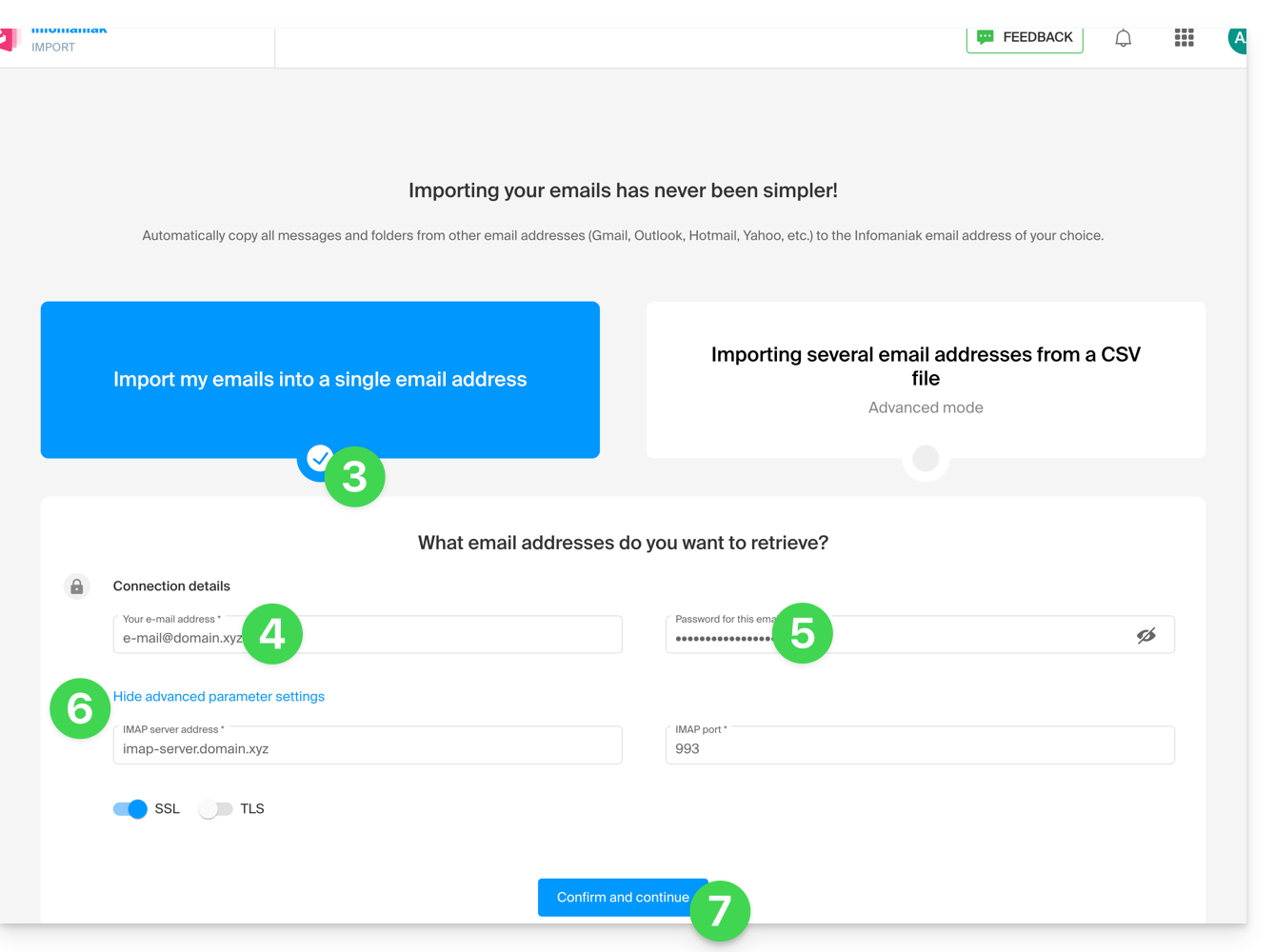
- Inscrivez si nécessaire une seconde adresse mail destinée à être importée en même temps.
- Choisissez sur quelle adresse mail importer les e-mails ; le menu déroulant vous liste les adresses mail actuellement rattachées à votre interface Infomaniak Mail du compte Infomaniak avec lequel vous êtes connecté (lire les prérequis ci-dessus)
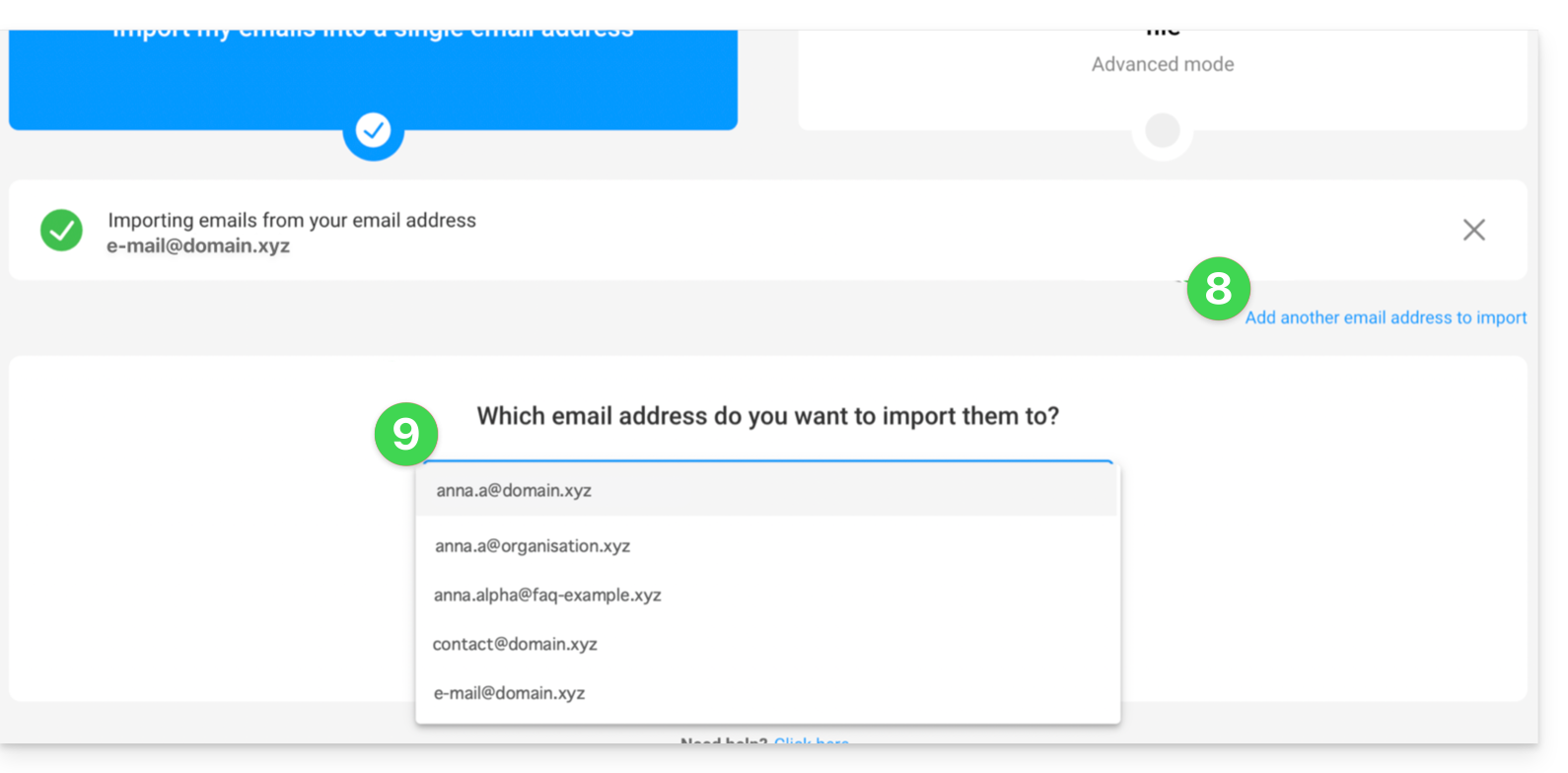
- Après avoir sélectionné dans la liste l'adresse de destination désirée, cliquez sur le bouton bleu Importer les e-mails.
- La copie débute et continue en arrière-plan, vous pouvez fermer la fenêtre qui s'affiche ; un e-mail de confirmation sera automatiquement envoyé à toutes les adresses mail concernées par l'opération une fois l'importation terminée, mentionnant le nombre de messages copiés.
Rapatrier le contenu de plusieurs adresses mail par lot
Cette méthode via fichier CSV ne fonctionnera pas pour des adresses Google ou Microsoft en raison de leur système d'authentification.
Pour importer le contenu de plusieurs adresses mail (maximum 25 par 25):
- Cliquez ici afin d'accéder à l'outil d'importation par lot (service en ligne https://import-email.infomaniak.com).
- Sélectionnez Importer plusieurs adresses mail à partir d'un fichier CSV (format
.csv). - Téléchargez le modèle
CSVproposé en exemple afin d'en créer un avec les bonnes informations nécessaires à la copie. - Chargez le fichier grâce au bouton Sélectionner un fichier CSV:
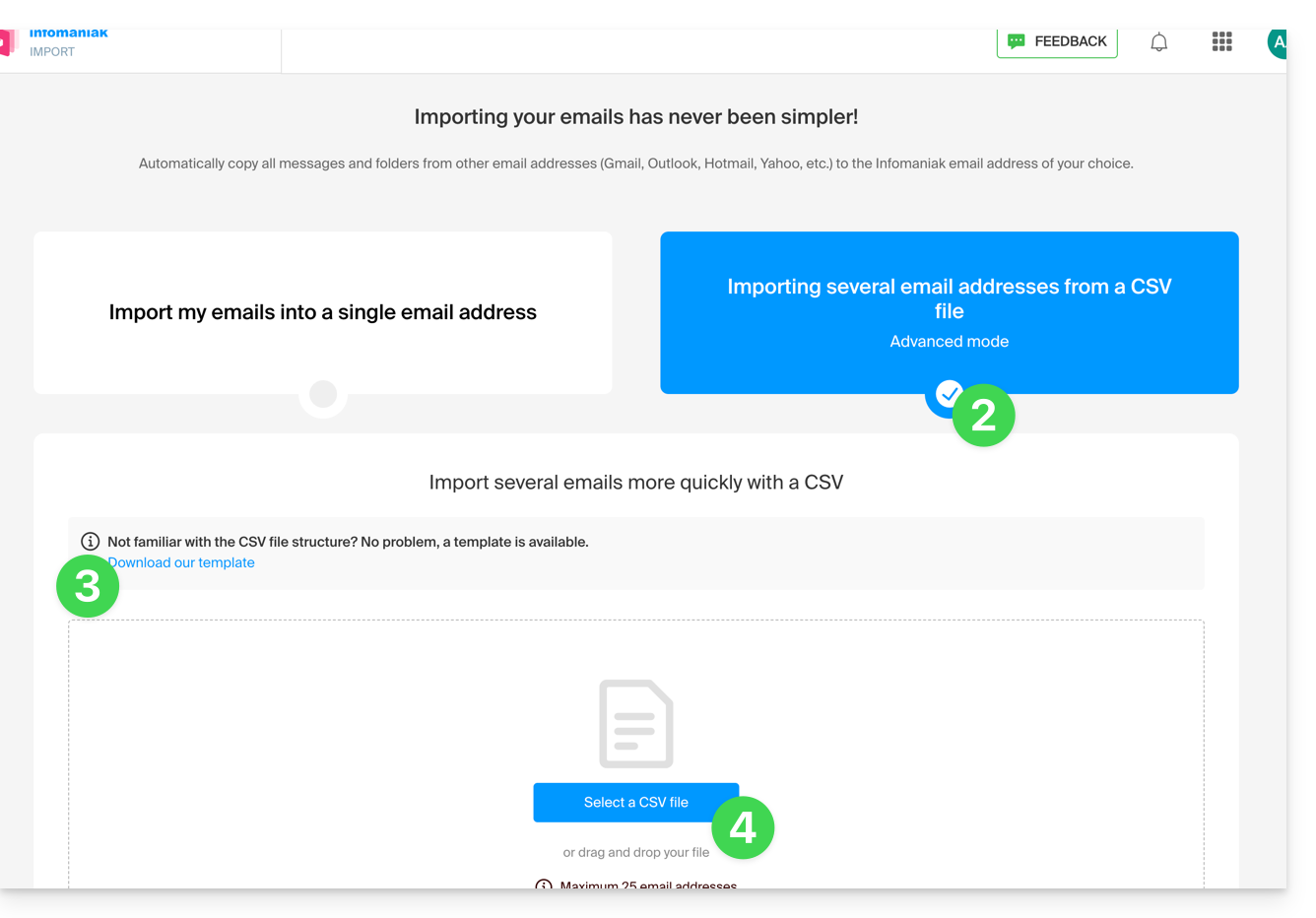
- Une fois le fichier chargé sur la page de l'outil, sélectionnez Importer l’adresse mail.
- Patientez durant la copie du contenu des adresses (un e-mail de confirmation est envoyé une fois la copie terminée).
Ce guide explique comment activer un répondeur (message e-mail automatique "out of office") sur une adresse mail gérée auprès d'Infomaniak. Vous pourrez ainsi informer vos correspondants que vous n'êtes pas en mesure de leur répondre dans l'immédiat, parce que vous êtes absent, en vacances, etc.
Préambule
- La réponse automatique en cas d'absence peut être activée depuis l'app Web Mail Infomaniak (service en ligne ksuite.infomaniak.com/mail) et depuis le Manager où sont gérées toutes les adresses d'un Service Mail.
- Vous pouvez activer ou désactiver un message déjà enregistré, mais il ne peut y avoir plusieurs répondeurs actifs sur une même adresse mail: l'activation d'un message désactive un autre le cas échéant
Activer le répondeur depuis l'app Web Mail Infomaniak
Prérequis
- Avoir la permission de gérer le répondeur: si vous aviez été invité sur l'app Web Mail Infomaniak (service en ligne ksuite.infomaniak.com/mail) afin de gérer votre adresse, il est possible que le gestionnaire du Service Mail vous ait retiré ce droit depuis son compte admin.
Pour activer le message d'absence:
- Cliquez ici afin d'accéder à l'app Web Mail Infomaniak (service en ligne ksuite.infomaniak.com/mail).
- Cliquez sur l'icône Paramètres en haut à droite.
- Vérifiez ou sélectionnez l'adresse mail concernée dans le menu déroulant du menu latéral gauche.
- Cliquez sur Répondeur:
- Activez le message automatique le cas échéant ou lire plus bas.
Activer le répondeur depuis le Manager Infomaniak
Pour activer le message d'absence depuis le Manager:
- Cliquez ici afin d'accéder à la gestion de votre produit sur le Manager Infomaniak (besoin d'aide ?).
- Cliquez directement sur le nom attribué au produit concerné.
- Cliquez sur l'adresse mail concernée dans le tableau qui s'affiche.
- Cliquez sur l'onglet Répondeur et signatures.
- Activez le message automatique le cas échéant ou lire plus bas.
Rédiger le message d'absence
Pour gérer le message qui devra être automatiquement envoyé en réponse, cliquez sur Ajouter:
puis :
- A: entrez un nom pour votre répondeur (afin de le distinguer d'autres messages si vous en créez plusieurs).
- B: définissez si la réponse automatique doit être apportée de façon récurrente certains jours précis de la semaine.
- C: définissez une date/heure de fin si le message ne doit plus être envoyé au-delà d'une certaine durée.
- D: définissez une date/heure de début si le message est prévu à l'avance pour une période précise dans le futur.
- E: rédigez votre message d'absence.
- F: affichez les paramètres avancés.
- G: définissez une éventuelle autre adresse mail qui servira à l'envoi de votre message automatique d'absence (l'adresse devra au préalable être vérifiée).
- H: entrez des adresses mail précises (ou
@domain.xyzpour un domaine entier) pour éviter que ceux-ci ne reçoivent ce message d'absence.
puis cliquez sur le bouton bleu en bas à droite pour Ajouter le message.
Une fois ajouté, vous pouvez l'activer ou le désactiver:
Vous pouvez également éditer un message déjà enregistré par l'icône crayon ✎ à droite.
A quelle fréquence la réponse automatique est-elle envoyée ?
Votre réponse n'est envoyée qu'une seule fois aux personnes qui vous envoient des messages.
Toutefois, si un même expéditeur vous envoie un nouvel e-mail 7 jours après le précédent et si votre répondeur automatique est toujours activé, une réponse automatique lui est à nouveau envoyée pour lui rappeler que vous n'avez pas accès à votre messagerie.
Attention donc si vous faites un essai sur votre adresse il est normal que cela ne fonctionne que la première fois. Lors des essais suivants, le répondeur n'envoie plus le message lorsqu'il détecte que le message provient d'une adresse ayant déjà envoyé un message auparavant. Il faudra donc faire un nouvel essai depuis une autre adresse mail.
Vous pouvez remettre à zéro le compteur des 7 jours en cliquant sur Réinitialiser quand vous éditez votre message:
Aller plus loin avec les modèles
Des modèles personnalisés peuvent être appliqués dès la création d'une nouvelle adresse mail sur votre Service Mail p.ex, ou en masse sur toutes les adresses de votre domaine. En savoir plus
Ce guide pour l'app Web Mail Infomaniak (service en ligne ksuite.infomaniak.com/mail) ou l'app mobile Infomaniak Mail (application pour smartphone ou tablette iOS / Android) explique comment activer le chiffrement pour les e-mails envoyés depuis les services Web et mobile Infomaniak.
Préambule
- Lorsque le chiffrement est activé, les e-mails et pièces jointes sont chiffrés dès leur réception sur les serveurs Infomaniak, via les clés publiques des expéditeurs et destinataires.
- Chaque adresse mail génère une clé à sa première utilisation, stockée de manière sécurisée dans les datacenters Infomaniak.
- Les clés reposent sur la cryptographie à courbes elliptiques (ECC) et utilisent le standard OpenPGP.
- Elles sont elles-mêmes chiffrées en AES-256-GCM avec un déchiffrement automatique via l’authentification Infomaniak.
- Dans les résultats de recherche, seul l'objet des messages chiffrés sera visible, tandis que leur contenu restera sécurisé lors du stockage.
Activer le chiffrement des e-mails…
… depuis l'app Web Mail Infomaniak
Afin de chiffrer automatiquement un message envoyé à une adresses mail:
- Cliquez ici afin d'accéder à l'app Web Mail Infomaniak (service en ligne ksuite.infomaniak.com/mail).
- Rédigez un nouveau message comme à votre habitude.
- Cliquez sur l'icône cadenas à gauche du bouton Envoyer pour activer le chiffrement:

- Validez l'action si une fenêtre de confirmation s'affiche.
- L'icône représente désormais un cadenas fermé et la couleur de l'ensemble est modifiée.
- Appuyez sur le bouton Envoyer.
L'action est à réaliser lors de chaque nouvel envoi.
A. Destinataire dont le mail est géré auprès d'Infomaniak
Si le destinataire du mail chiffré possède une adresse mail gérée auprès d'Infomaniak, le chiffrement se fait de manière totalement transparente pour l'expéditeur comme pour le destinataire. Une mention indiquera le chiffrement du message…
- … dans la boite de réception du destinataire:

- … à l'ouverture du message reçu:

- … et dans le dossier des messages envoyés par l'expéditeur:

B. Destinataire externe
Si le destinataire du mail chiffré possède une adresse mail gérée en dehors des services Infomaniak, le chiffrement est toujours possible, mais il nécessite la définition d’un mot de passe:
- Cliquez ici afin d'accéder à l'app Mail Infomaniak (service en ligne ksuite.infomaniak.com/mail).
- Rédigez un nouveau message comme à votre habitude, mais adressé à une adresse mail hors Infomaniak.
- Cliquez sur l'icône cadenas à gauche du bouton Envoyer pour activer le chiffrement.
- Une modale s'ouvre pour vous permettre de créer un mot de passe.
- Entrez un mot de passe et copiez-le afin de le faire parvenir par vos propres moyens (kPaste par exemple) au destinataire (vous pouvez convenir d'un mot de passe à l'avance ainsi le destinataire sera déjà informé):

- L'icône représente désormais un cadenas fermé et vous pouvez envoyer l'e-mail comme d'habitude.
Les destinataires recevront alors un message leur signalant qu’un mail chiffré les attend:
En cliquant sur le bouton fourni, ils seront redirigés vers une page Web sécurisée où le mot de passe devra être saisi.
Une fois le mot de passe validé, le message chiffré pourra être consulté sur cette même page valable 30 jours.
… depuis l'app mobile Infomaniak Mail
Afin de chiffrer automatiquement un message envoyé à une adresses mail:
- Ouvrez l'app mobile Infomaniak Mail (application pour smartphone ou tablette iOS / Android).
- Rédigez un nouveau message comme à votre habitude.
- Appuyez sur l'icône cadenas à bas de la fenêtre de rédaction pour activer le chiffrement:
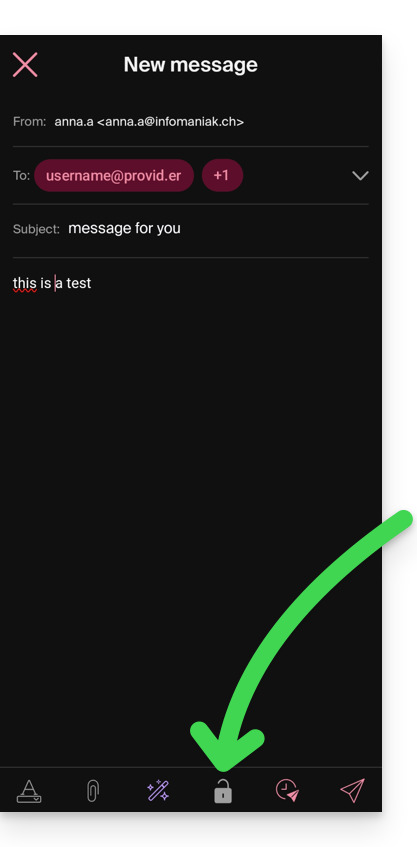
A. Destinataire dont le mail est géré auprès d'Infomaniak
Si le destinataire du mail chiffré possède une adresse mail gérée auprès d'Infomaniak, le chiffrement se fait de manière totalement transparente pour l'expéditeur comme pour le destinataire:
- Des cadenas fermés sont représentés à l'écran.
- Appuyez sur l'icône d'envoi:

B. Destinataire externe
Si le destinataire du mail chiffré possède une adresse mail gérée en dehors des services Infomaniak, le chiffrement est toujours possible, mais il nécessite la définition d’un mot de passe:
- . L'envoi ne sera pas possible car l'icône d'envoi restera grisée et des symboles apparaitront sur les cadenas:
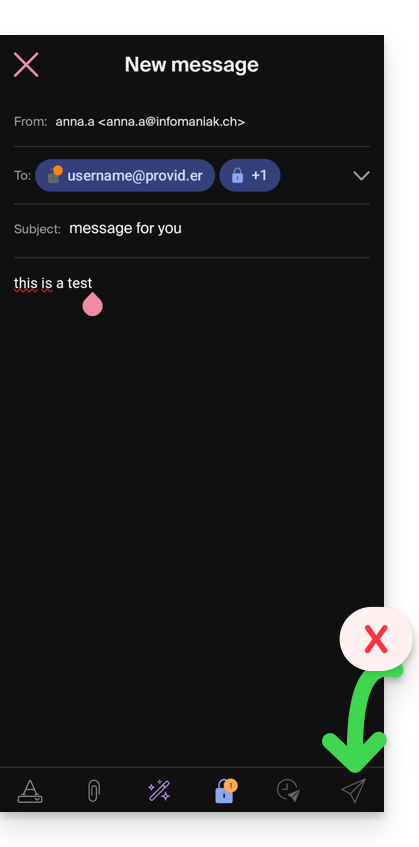
- Appuyez sur l'icône cadenas.
- Une modale s'ouvre pour vous permettre de créer un mot de passe.
- Laissez le mot de passe suggéré ou entrez un nouveau mot de passe et copiez-le afin de le faire parvenir par vos propres moyens (kPaste par exemple) au destinataire (vous pouvez convenir d'un mot de passe à l'avance ainsi le destinataire sera déjà informé).
- Appuyez sur la croix en haut à gauche si vous avez terminé la gestion du mot de passe.
- Ca y est, l'envoi peut désormais s'effectuer de façon chiffrée:

Ce guide explique comment connecter l'app mobile Apple Mail (application pour smartphone ou tablette iOS) à une adresse mail hébergée chez Infomaniak.
Préambule
- Plutôt que la configuration manuelle ci-dessous, il est recommandé d'utiliser les profils de configuration .mobileconfig proposés par Apple ou l'app Infomaniak Mail (iOS) pour bénéficier d'une méthode de mise à jour de type Push.
- Les différents services proposés par Infomaniak sont tous compatibles avec les protocoles standards correspondants (IMAP/SMTP pour le mail par exemple), par conséquent si vous rencontrez un problème avec un logiciel tiers, contactez directement son éditeur ou un Partenaire et consultez la politique de support ainsi que l'article 11.9 des CGU Infomaniak.
Ajouter manuellement l'adresse mail à l'application
Prérequis
- Créer l'adresse mail au sein de my kSuite ou d'un Service Mail / kSuite.
- Créer un mot de passe sur l'adresse mail pour l'appareil que vous allez configurer.
Pour configurer l'application de messagerie :
- Ouvrez les réglages de l'iPhone et appuyez sur Apps:
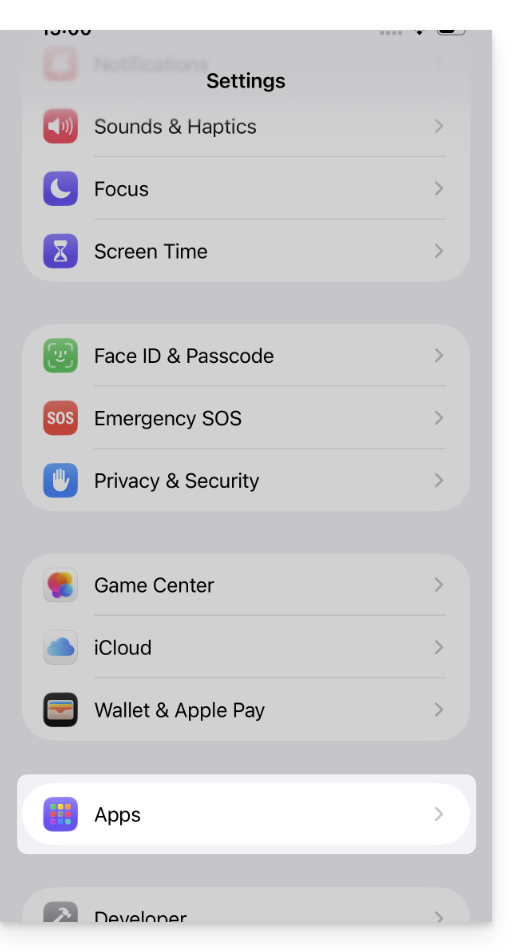
- Dans Apps, appuyez sur Mail:
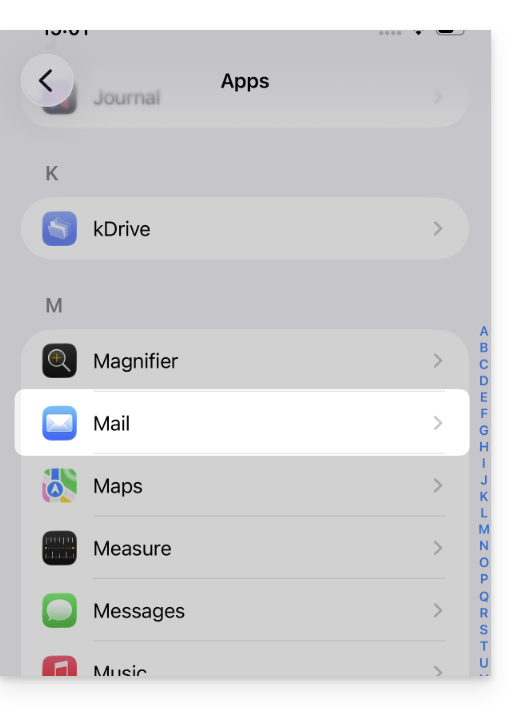
- Appuyez sur Comptes Mail:
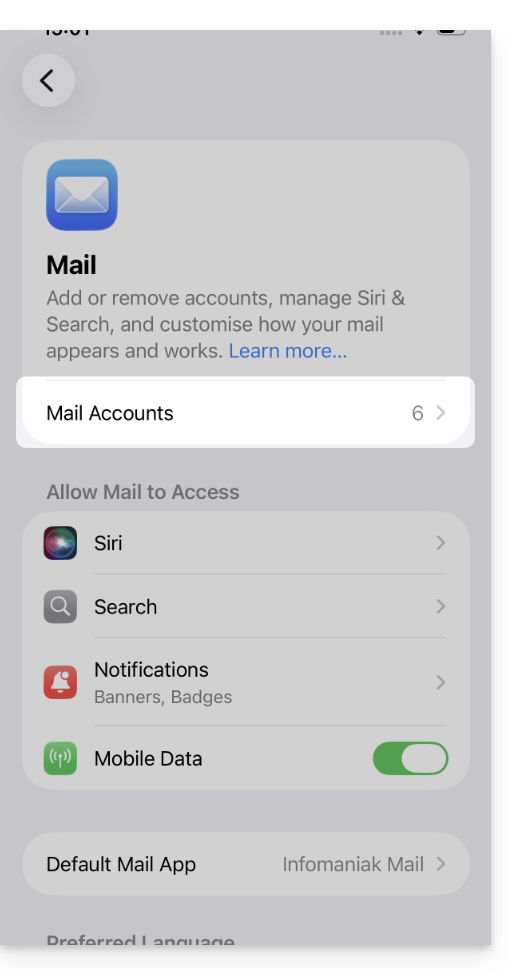
- Appuyez pour ajouter un compte:
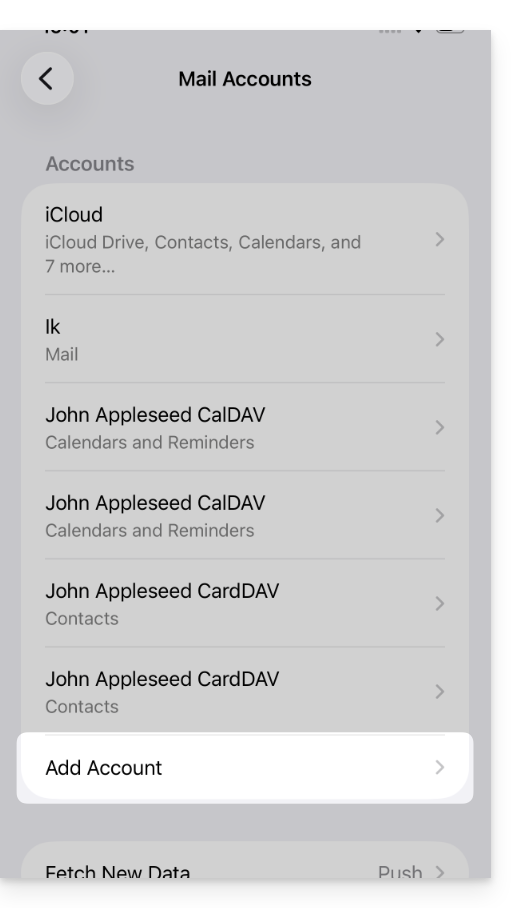
- Appuyez sur Autre compte:
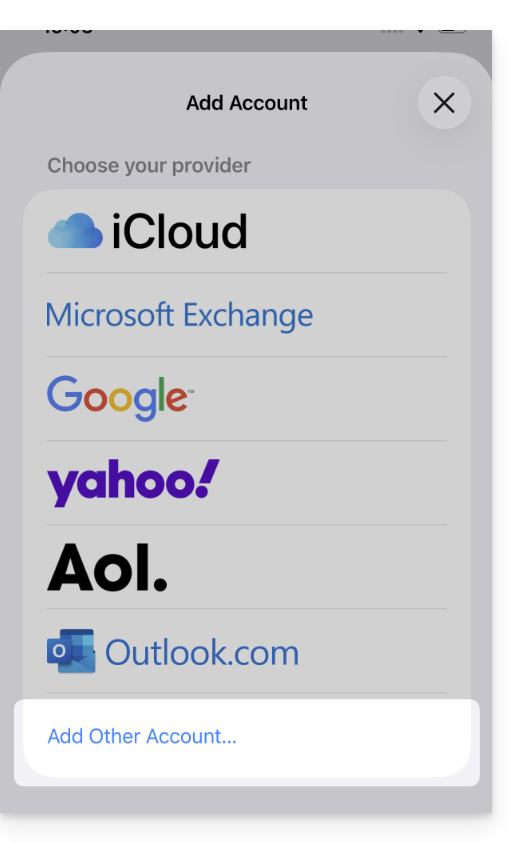
- Appuyez sur Compte Mail:
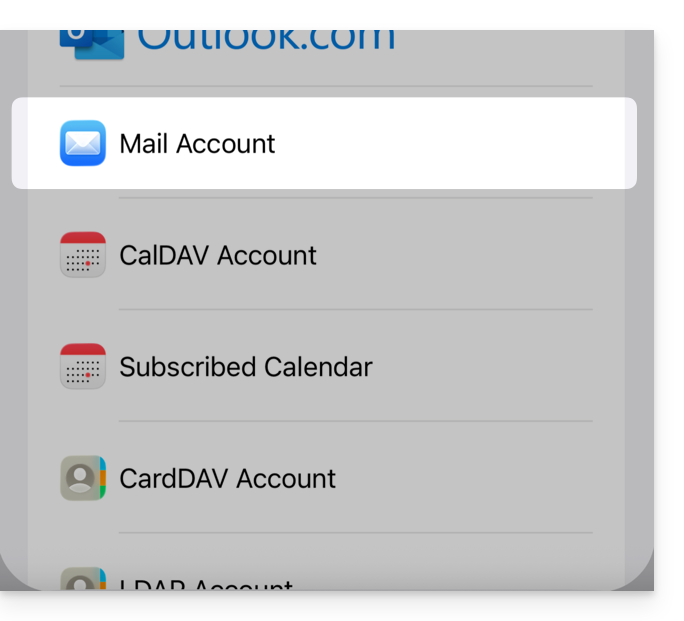
- Entrez l'adresse mail à rattacher:
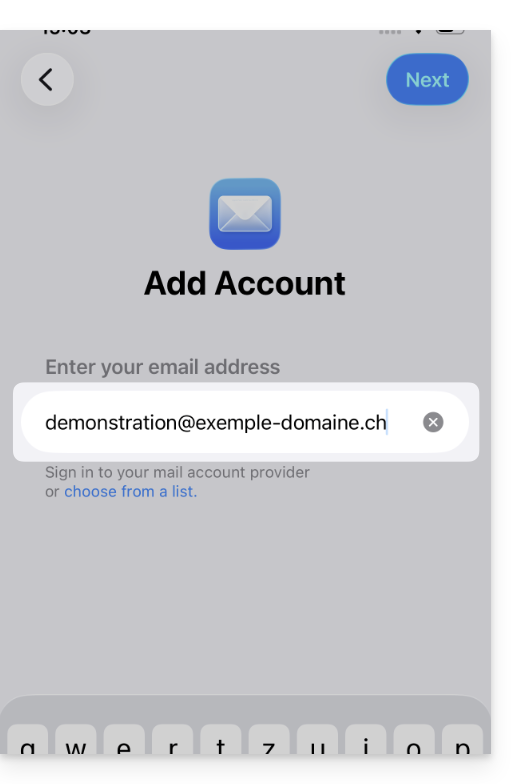
- Appuyez sur Suivant en haut à droite.
- L'application mentionne certains champs comme étant facultatifs mais ça ne l'est pas du tout:
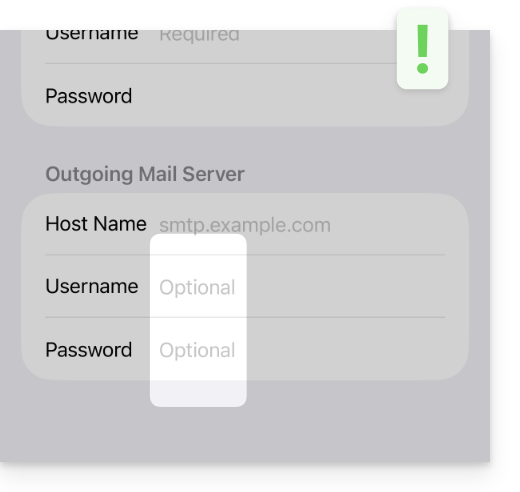
- Vérifiez et complétez les informations manquantes:
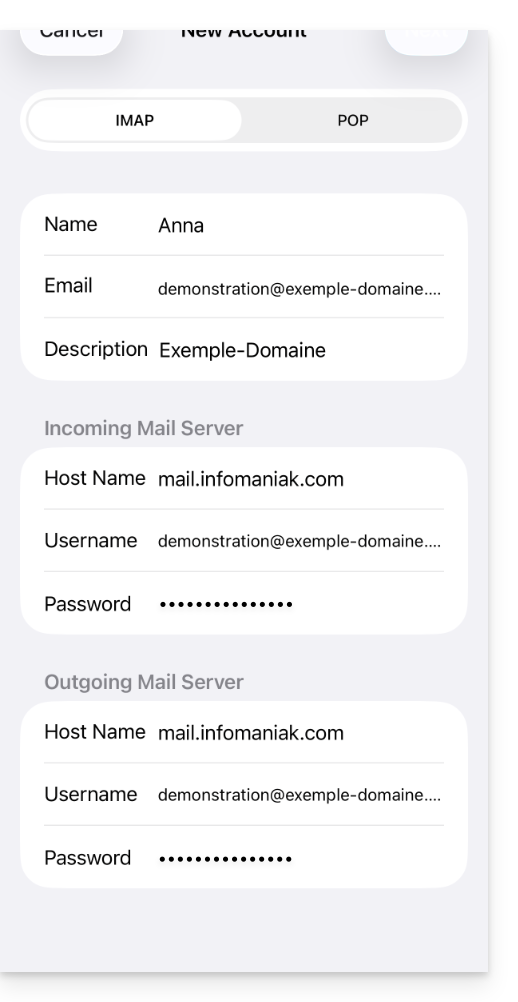
- Restez bien sur l'onglet IMAP et appuyez sur Suivant en haut à droite.
- Activez les mails et sauvegardez la configuration en haut à droite:
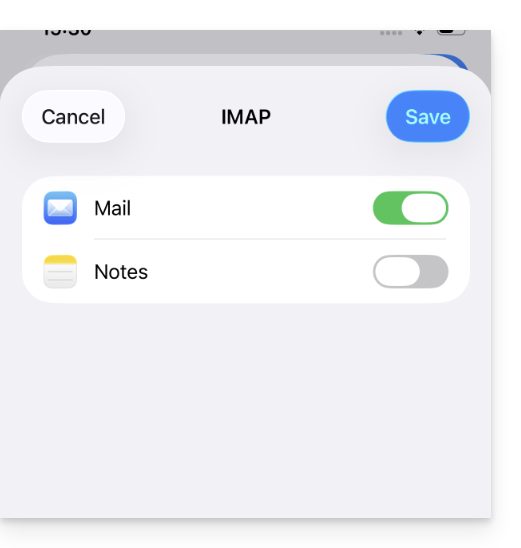
- Ca y est, votre adresse mail est désormais configurée dans l'application.
Paramètres recommandés
- Serveur IMAP entrant =
mail.infomaniak.com - Port IMAP =
993(avec SSL) - Serveur SMTP sortant =
mail.infomaniak.com - Port SMTP & protocole de chiffrement et commande/méthode pour activer ce protocole:
587+ STARTTLS - Nom d'utilisateur/username = l'adresse mail complète & entière ( ? )
- Mot de passe/password = celui généré pour l'adresse mail que vous voulez consulter
- Authentification obligatoire pour l'envoi des e-mails:
- Elle s'active dans les paramètres SMTP de votre application.
- Cochez "utiliser les mêmes paramètres que le serveur entrant" ou selon les logiciels/clients de messagerie, remettez un nom d'utilisateur (= adresse mail complète & entière) et le mot de passe généré.
Prenez connaissance de cet autre guide si vous recherchez des informations au sujet d'autres ports et protocoles de messagerie compatibles (SSL / TLS par exemple).
En cas de problème
Vérifiez que le Service Mail est configuré de façon optimale.
Il n'est pas nécessaire de contacter le Support Infomaniak si votre adresse mail fonctionne bien en dehors de l'application. L'erreur la plus fréquente concerne l'utilisation d'un mot de passe erroné. Les guides de dépannage vous aident à résoudre un éventuel problème:
- Prenez connaissance des solutions données dans cet autre guide au sujet de la messagerie en général.
- Supprimez d'éventuels profils de configuration Apple liés à votre messagerie Infomaniak avant de recommencer la configuration.
Et si votre Apple Mail ne fonctionne plus au niveau de l'envoi (serveur SMTP déconnecté ou absent par exemple) ou depuis un changement de mot de passe mail, prenez connaissance de cet autre guide.
Ce guide explique comment utiliser l'app mobile Gmail (application pour smartphone ou tablette iOS / Android) et l'app Web Gmail (service en ligne gmail.com) afin de consulter une adresse mail hébergée par Infomaniak.
Préambule
- Il est recommandé d'utiliser l'app Infomaniak Mail (iOS / Android) pour bénéficier des avantages de sécurité Infomaniak.
- Les différents services proposés par Infomaniak sont tous compatibles avec les protocoles standards correspondants (IMAP/SMTP pour le mail par exemple), par conséquent si vous rencontrez un problème avec un logiciel tiers, contactez directement son éditeur ou un Partenaire et consultez la politique de support ainsi que l'article 11.9 des CGU Infomaniak.
Utiliser l'app mobile Gmail pour Infomaniak
Prérequis
- Créer l'adresse mail au sein de my kSuite ou d'un Service Mail / kSuite.
- Créer un mot de passe sur l'adresse mail pour l'appareil que vous allez configurer.
- Vérifiez que le Service Mail est configuré de façon optimale.
Pour ajouter en IMAP l'adresse mail gérée chez Infomaniak sur votre app mobile Gmail (guide officiel):
- Rendez-vous dans les Paramètres de Gmail.
- Appuyez sur Ajouter un compte.
- Choisissez Autre.
- Saisissez l'adresse mail que vous souhaitez utiliser.
- Choisissez le type de compte IMAP.
- Entrez le mot de passe de l'adresse mail.
- Utilisez le nom de serveur
mail.infomaniak.compour:- Serveur entrant IMAP (réception):

- Serveur sortant SMTP (envoi):

- Serveur entrant IMAP (réception):
- Terminez l'ajout de l'adresse.
Importer vos e-mails "Infomaniak" dans Gmail
Voici une solution alternative pour laquelle la configuration suivante est à réaliser une seule fois sur gmail.com depuis un ordinateur. Ainsi les e-mails qui parviennent à votre adresse mail Infomaniak seront rapatriés au fur et à mesure sur Gmail via le protocole POP3.
- Prenez connaissance de ce guide Google à partir de “Étape 2 : Ajoutez un autre compte de messagerie”.
- Utilisez ces informations de connexion:
- nom du serveur POP =
mail.infomaniak.com - port =
995(cochez la case Connexion SSL)
- nom du serveur POP =
Envoyer des e-mails "Infomaniak" depuis Gmail
Il est également possible de configurer l'app Web gmail.com pour pouvoir envoyer des e-mails d'une adresse mail hébergée par Infomaniak depuis l'interface Google:
- Prenez connaissance de ce guide Google.
- Décochez la case Traiter comme un alias.
- Utilisez ces informations de connexion:
- nom du serveur SMTP =
mail.infomaniak.com - port =
465(cochez la case Connexion sécurisée SSL (recommandée))
- nom du serveur SMTP =
Modifier votre configuration
Si nécessaire (suite au point 2 ci-dessus):
Ce guide explique comment supprimer des dossiers qui apparaissent grisés sur l'app Web Mail Infomaniak (service en ligne ksuite.infomaniak.com/mail) ou dans certains logiciels/clients de messagerie comme Apple Mail, Mozilla Thunderbird ou Microsoft Outlook.
Dossiers fantômes
Certains logiciels/clients de messagerie comme Microsoft Outlook permettent de créer des sous-dossiers de dossiers inexistants. Par exemple, il est possible de créer le dossier /abc/klm/xyz alors que le dossier "klm" n'existe pas.
Sur Mail Infomaniak ou dans d'autres logiciels, les dossiers fantômes comme le dossier "klm" apparaissent en gris et ne peuvent pas être supprimés directement car ils ne sont que des "chemins" vers un sous-dossier réel.
Pour supprimer ces dossiers fantômes, il est nécessaire de supprimer leurs sous-dossiers au préalable (dans cet exemple: xyz).
Dossiers récalcitrants
Si, lors de la consultation de votre adresse mail Infomaniak sur Outlook, des dossiers fantômes persistent ou réapparaissent instantanément après suppression, voici les procédures techniques recommandées par Microsoft pour forcer la synchronisation:
1. Forcer la réinitialisation des dossiers Outlook
Parfois, la table des dossiers locale d'Outlook est corrompue. Une commande simple peut souvent corriger cela sans rien supprimer :
- Fermez Outlook complètement.
- Appuyez sur les touches
Windows + Rde votre clavier. - Tapez
outlook.exe /resetfolderset validez (cela restaure les dossiers manquants ou corrompus à partir du serveur).
2. Réinitialiser le cache IMAP (.ost)
Si le problème persiste, forcer Outlook à reconstruire sa base de données locale est souvent la solution la plus efficace :
- Fermez Outlook.
- Accédez au dossier :
C:\Users\[Votre Nom d'Utilisateur]\AppData\Local\Microsoft\Outlook. - Identifiez le fichier
.ostportant le nom de votre adresse Infomaniak et supprimez-le (ou renommez-le en.oldpar sécurité). - Relancez Outlook. Le logiciel va retélécharger l'intégralité de vos messages et dossiers proprement depuis les serveurs Infomaniak.
3. Utiliser l'outil MFCMAPI (Niveau Avancé)
MFCMAPI permet d'accéder directement à la structure MAPI de votre boîte aux lettres pour supprimer ce que l'interface standard d'Outlook refuse de toucher :
- Téléchargez la dernière version de MFCMAPI sur GitHub (Source officielle).
- Lancez
MFCMAPI.exeet allez dansSession > Logon. Sélectionnez votre profil Outlook. - Double-cliquez sur votre compte de messagerie Infomaniak dans la liste.
- Dans la nouvelle fenêtre, développez
Root Container(ouRacine - Boîte aux lettres), puisIPM_SUBTREE. - Localisez le dossier récalcitrant. Faites un clic droit et choisissez
Delete folder. - Attention : Dans la boîte de dialogue, essayez d'abord la suppression simple. Si cela échoue, recommencez en cochant
DELETE_HARD_DELETE(suppression définitive au niveau serveur).
4. Vérification finale via le Webmail
Si un dossier est supprimé dans Outlook mais revient toujours, vérifiez impérativement sur l'app Web Mail Infomaniak si le dossier y est présent, et supprimez-le d'abord via l'interface Web pour ensuite appliquer l'étape n°1 (resetfolders) dans Outlook.
La suppression d'un compte et sa reconfiguration immédiate reste l'alternative la plus simple si MFCMAPI vous semble trop complexe.

